Page 1

Manuale per Scheda grafica con
acceleratore Wildcat4 della
3Dlabs, Inc.
3Dlabs®, Inc.
1901 McCarthy Blvd.
Milpitas, CA 95035
www.3dlabs.com
Page 2

Copyright 2002 di 3Dlabs, Inc. – Una società creativa
3Dlabs e Wildcat sono marchi registrati, e Wildcat4, SuperScene e ParaScale sono marchi registrati della
3Dlabs, Inc. o della 3Dlabs Inc. Ltd. Pentium è un marchio registrato di Intel. OpenGL è un marchio
registrato della Silicon Graphics, Inc. Soft Engine è un marchio della Vibrant Graphics, Inc. AutoCAD è
un marchio registrato della AutoDesk Inc. Microsoft, Windows 2000 eWindows XP sono marchi
registrati della Microsoft Corporation. Athlon e 3DNow! sono marchi registrati di AMD. Tutti gli altri
marchi e marchi registrati sono di proprietà dei rispettivi proprietari.
Attenzione: Modifiche o cambiamenti, apportati alla scheda grafica con acceleratore 3Dlabs, Inc., non
espressamente approvati dalla 3Dlabs, Inc., invalidano la prestazione di garanzia dell’utente.
Avvertenza FCC: Questo dispositivo è stato controllato e rientra nei parametri stabiliti per le unità
digitali di Classe B, in conformità alla Parte 15 delle Normative FCC. Questi parametri rappresentano
un'adeguata protezione contro interferenze che possono essere dannose se il dispositivo è in funzione in
un’area abitata. Questo dispositivo produce, utilizza e può irradiare energia ad alta frequenza. Se il
prodotto non viene installato ed utilizzato in osservanza alle istruzioni contenute nel manuale d'uso,
potrebbe interferire con le comunicazioni radio, comunque non si garantisce l’eliminazione delle
interferenze neppure adottando un’istallazione specifica. Se questo dispositivo causa interferenze dannose
per la ricezione radio o televisiva, che possono presentarsi accendendo e spegnendo il dispositivo, l'utente
viene invitato a correggere l'interferenza adottando una o più delle seguenti misure:
1. Riorientare o spostare l'antenna di ricezione.
2. Aumentare la distanza tra il dispositivo e il ricevitore.
3. Collegare il dispositivo ad un'uscita su un circuito diverso da quello a cui è collegato il
ricevitore.
4. Per assistenza tecnica, contattare 3Dlabs o un tecnico specializzato per apparecchi
radiotelevisivi.
I requisiti delle normative FCC prevedono l'utilizzo di un cavetto schermato per il collegamento con altri
dispositivi. Questo dispositivo è conforme alla Parte 15 delle Normative FCC. L'uso è soggetto alle
seguenti condizioni: 1) il dispositivo non potrà causare delle interferenze dannose, e 2) dovrà poter
ricevere qualunque altra interferenza, incluse quelle che potrebbero causare un funzionamento
indesiderato.
Questo apparecchio digitale di Classe B è conforme ai requisiti per l'emissione di frequenze radio stabiliti
dalle norme canadesi relative agli apparecchi che emettono interferenze radio. Cet appareil numérique de
la classe B respecte toutes les exigencies du Règlement sur le materiél brouilleur du Canada.
3Dlabs Inc non sia assume nessuna responsabilità per l’eventuale infrazione di diritti registrati, già
esistenti o futuri, derivanti dall'uso dei propri prodotti come descritto in questo manuale; inoltre le
descrizioni contenute nella presente pubblicazione non implicano l'assegnazione del diritto di licenza per
la produzione, l’uso o la vendita di dispositivi corrispondenti alle presenti descrizioni.
I dati tecnici riportati nel presente documento sono soggetti a modifiche senza preavviso
P/N 85-000056-001
ii
Manuale per Scheda grafica con acceleratore della 3Dlabs
Page 3
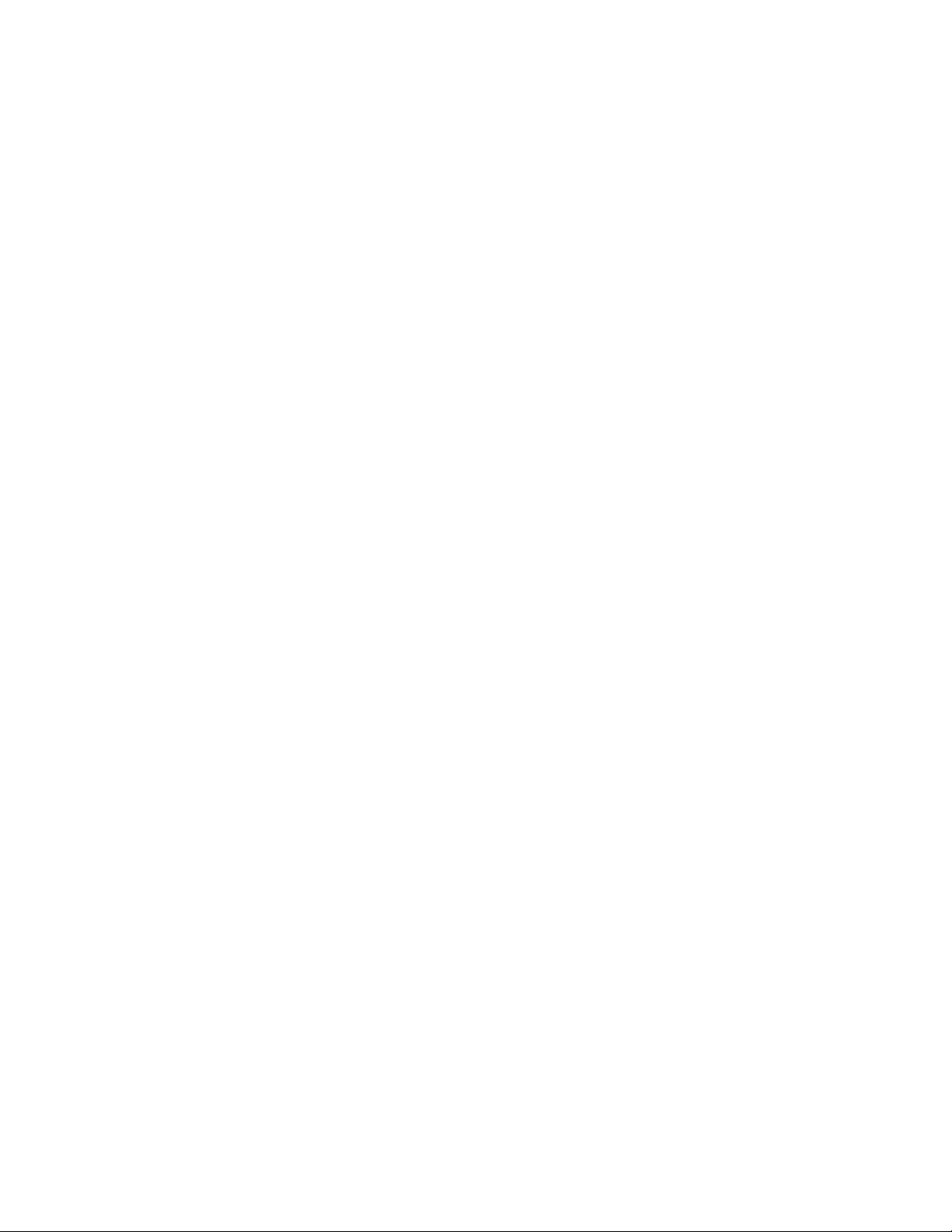
SOMMARIO
Capitolo 1– Introduzione....................................................................................................1
Benvenuti in 3Dlabs! ...........................................................................................................2
Requisiti del sistema ............................................................................................................2
Caratteristiche ......................................................................................................................3
Capitolo 2 – Impostazione ..................................................................................................7
Preliminari per l'installazione ..............................................................................................8
Prima dell'installazione.............................................................................................................................. 8
Installazione della Scheda grafica con Acceleratore Wildcat4.................................................................. 8
Si sta aggiornando la scheda della grafica sul proprio sistema................................................................ 11
Collegamento dello schermo.................................................................................................................... 11
Connessione allo schermo DVI................................................................................................................ 11
Connessione dello schermo VGA............................................................................................................ 12
Collegamento di un dispositivo stereo...............................................................................13
Installazione del software del driver..................................................................................13
Assicurarsi che il computer sia pronto..................................................................................................... 13
Rimozione di un driver esistente in Windows 2000 ................................................................................ 13
Rimozione di un driver in Windows XP..................................................................................................14
Installazione del driver Wildcat4............................................................................................................. 14
Driver Heidi per le applicazioni AutoDesk .......................................................................14
Driver 3ds max...................................................................................................................15
Verifica del driver dello schermo predefinito....................................................................15
Verifica in Windows 2000....................................................................................................................... 15
Verifica in Windows XP.......................................................................................................................... 15
Verifica della versione di avvio del sistema......................................................................16
Verifica in Windows 2000....................................................................................................................... 16
Verifica in Windows XP.......................................................................................................................... 16
Registrazione della scheda grafica con acceleratore 3Dlabs .............................................16
Capitolo 3 – Configurazione del software ........................................................................17
Il driver Wildcat4 della 3Dlabs..........................................................................................18
Configurazione della visualizzazione dello schermo.........................................................18
Utilizzo della scheda di configurazione Wildcat......................................................................................18
Uso della scheda Wildcat......................................................................................................................... 19
Attivazione della visualizzazione stereo .................................................................................................. 22
Attivazione di Multiview e Genlock sulla scheda Wildcat4 7210.....................................22
Attivazione di Multiview ......................................................................................................................... 22
Conferma del rilevamento dei cavi multiview......................................................................................... 23
Attivazione di genlock ............................................................................................................................. 23
Configurazione doppio schermo........................................................................................23
Attivazione della funzione doppio schermo............................................................................................. 24
Ottimizzazione del driver Wildcat.....................................................................................25
Attivazione di ottimizzazioni specifiche all'applicazione........................................................................ 25
Manuale per Scheda grafica con acceleratore della 3Dlabs
iii
Page 4
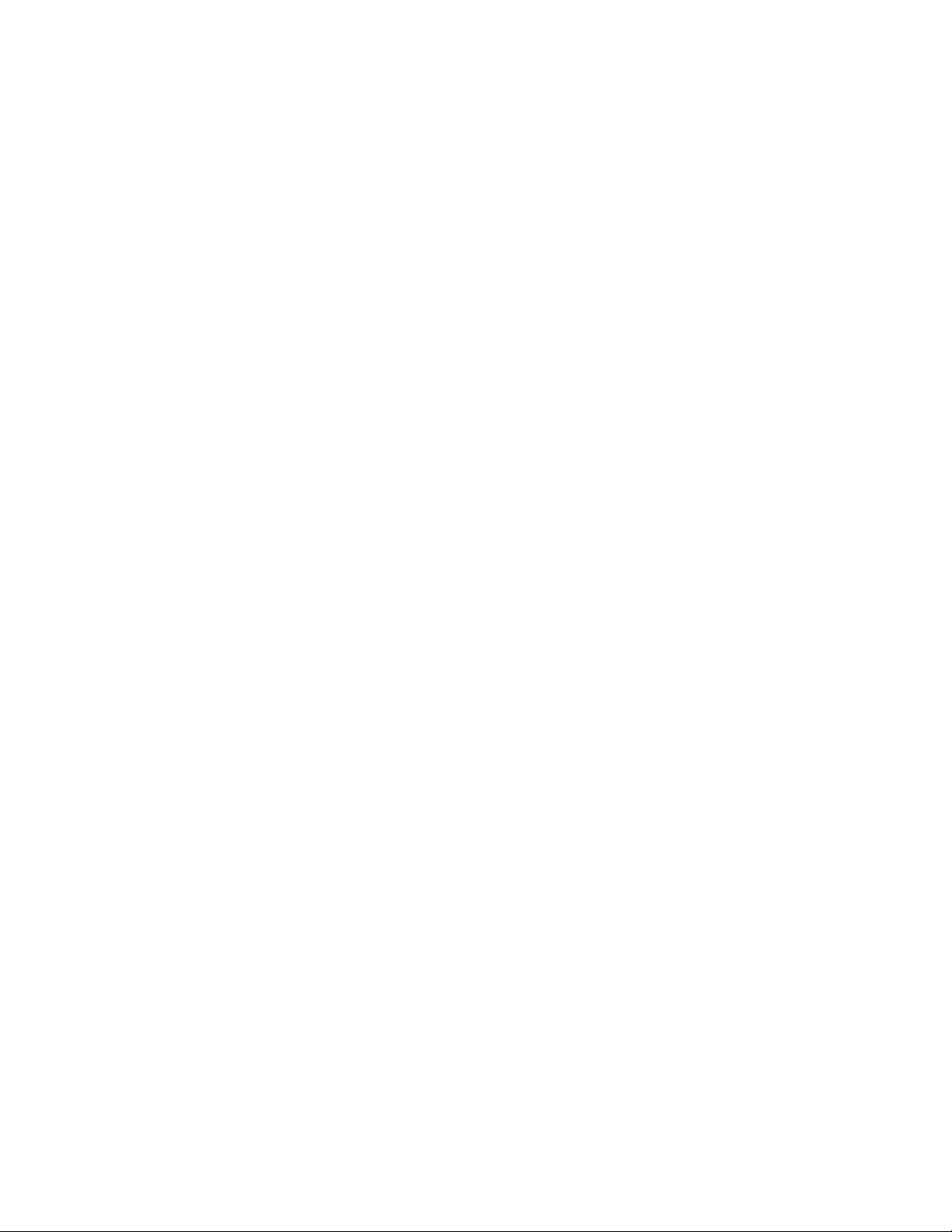
Creare una ottimizzazione personalizzata..........................................................................27
Capitolo 4 – Primo intervento...........................................................................................28
Ricerca dei problemi..........................................................................................................29
Risoluzione dello schermo e della visualizzazione............................................................29
Diagnostica ........................................................................................................................29
Risoluzione dello schermo utilizzabile..............................................................................30
Avvio in Modalità Safe............................................................................................................................ 30
Individuare un'unità difettosa................................................................................................................... 30
Reinstallare il driver dello schermo...................................................................................30
Rimuovere un driver in Windows 2000................................................................................................... 31
Rimozione di un driver su Windows XP..................................................................................................31
Reinstallare il driver grafico .................................................................................................................... 31
Informazioni on-line ..........................................................................................................31
Appendice A – Dati tecnici...............................................................................................32
A Dati tecnici .....................................................................................................................33
Risoluzioni supportate: 34
Risoluzioni supportate (continua)35
Appendice B – Licenza del software................................................................................36
CONTRATTO DI LICENZA DEL SOFTWARE.............................................................37
Licenza e limitazioni d'uso del software 37
Garanzie limitate................................................................................................................38
Appendice C – Normative ................................................................................................40
Appendice D – Definizioni e termini................................................................................42
Definizioni e termini..........................................................................................................43
Indice................................................................................................................................48
iv
Manuale per Scheda grafica con acceleratore della 3Dlabs
Page 5
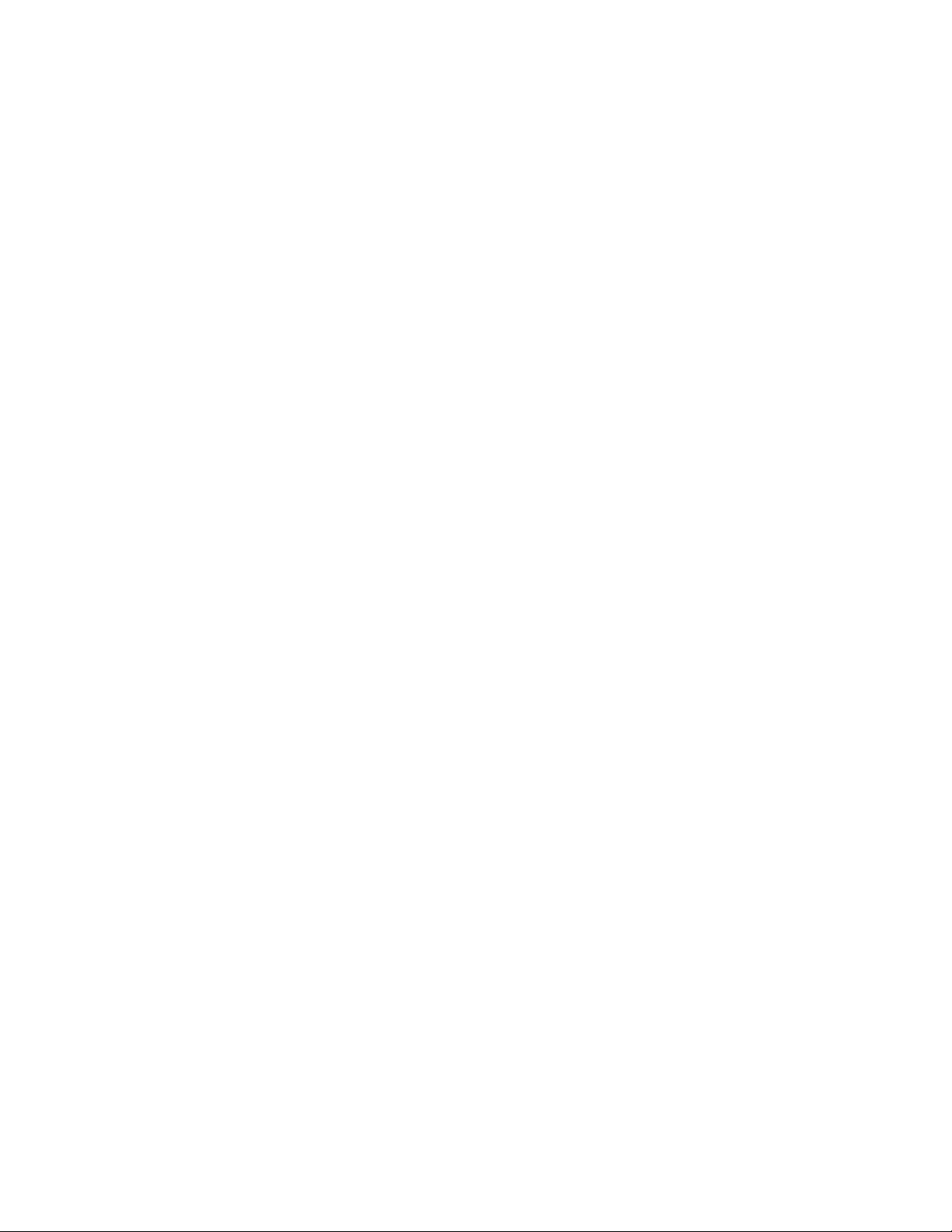
CAPITOLO 1– INTRODUZIONE
Manuale per Scheda grafica con acceleratore della 3Dlabs
Page 6
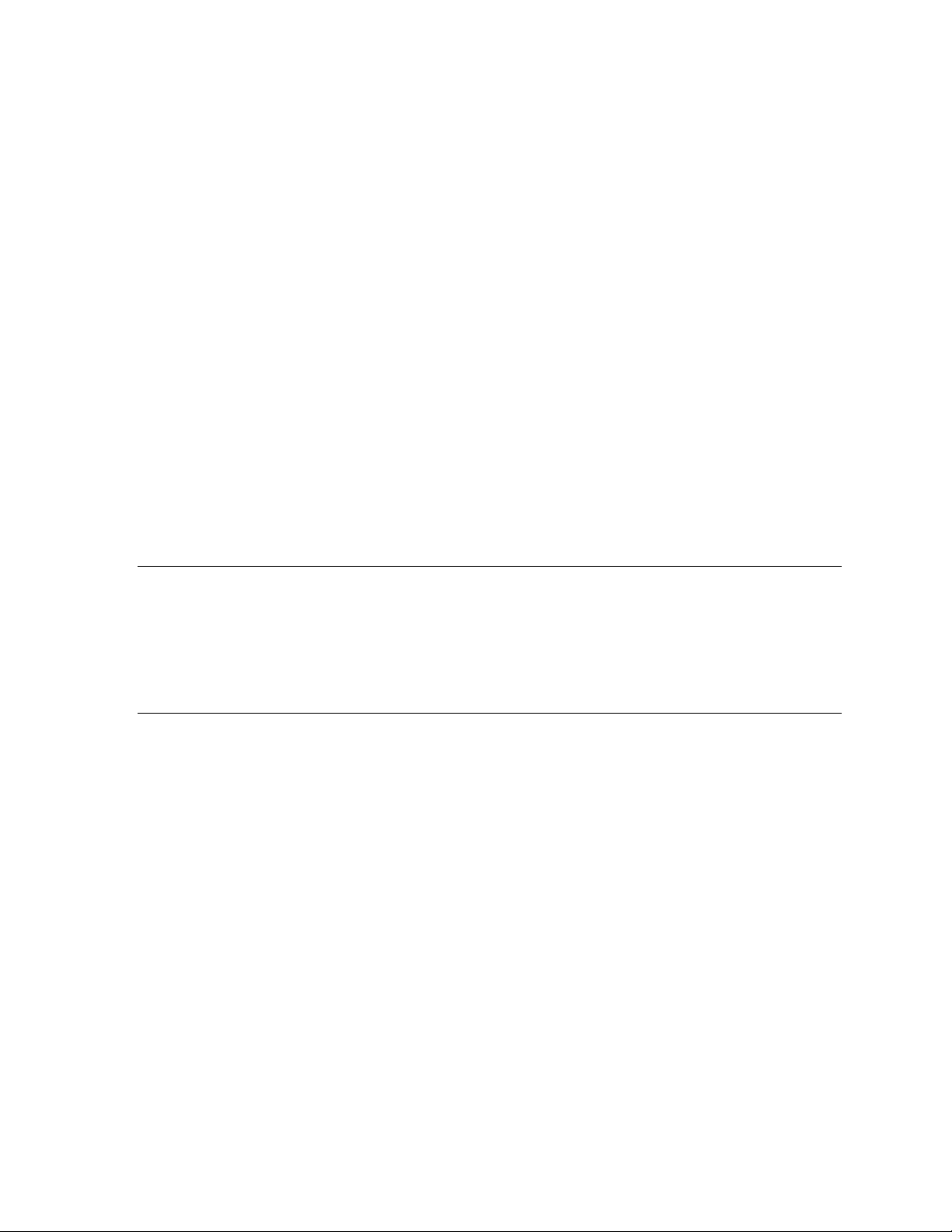
Introduzione
Benvenuti in 3Dlabs!
Grazie per aver scelto la scheda grafica con acceleratore 3Dlabs®Wildcat4™!
Il presente manuale d’uso è stato pensato per fornire informazioni riguardo le schede grafiche con
acceleratore Wildcat4. Assieme al manuale si raccomanda vivamente l'uso della guida in linea che appare
sulle schermate di aiuto del software del driver 3Dlabs.
Requisiti del sistema
• Processore AMD Athlon, Intel®Pentium®II o superiore
• Microsoft Windows 2000 (SP2) o Windows XP (32-bit).
• Slot di espansione AGP Pro 50 Nota: Per ottenere la massima prestazione, la scheda deve essere
installata solamente su sistemi che supportano AGP 3.0 con velocità 8x.
• Uno slot aperto PCI adiacente allo slot AGP Pro 50
• per una migliore prestazione si consiglia un minimo 128 MB, 512 MB (o maggiore)
• Un monitor standard a frequenza multipla (VGA) o un dispositivo video digitale compatibile con
Digital Video Interface (DVI-I)
• 3 MB di spazio libero per il software del driver dello schermo digitale sul disco fisso primario del
computer
NOTA: Se si acquista la scheda grafica con acceleratore Wildcat4 come parte integrante di
un computer, allora significa che la configurazione per il funzionamento con il
sistema è già eseguita prima della consegna. Non sono necessarie ulteriori
modifiche. Anche i driver per lo schermo sono stati installati prima della consegna
e sono pronti all'uso. Non è necessaria nessun altra configurazione o installazione,
a meno che non sia stato acquistato un kit clienti o sia necessario reinstallare la
scheda video. Conservare i dischetti o cd-rom dei driver in dotazione nel caso in
cui sia necessario reinstallarli.
Per informazioni più dettagliate sul sistema operativo, consultare la documentazione in linea sul sito web
della Microsoft o la documentazione stampata fornita con il sistema operativo.
2
Manuale per Scheda grafica con acceleratore della 3Dlabs
Page 7
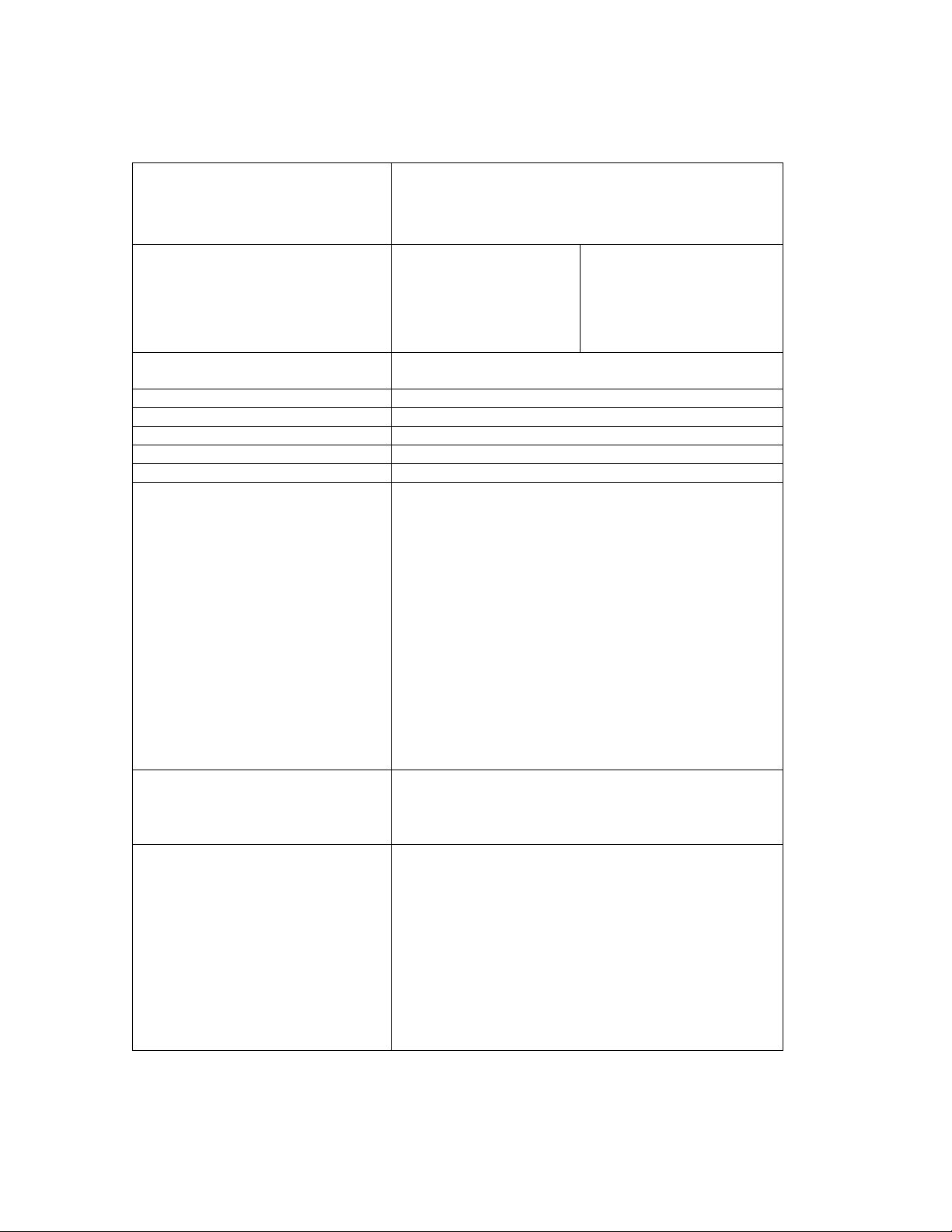
Introduzione
Caratteristiche
Interfaccia della scheda Scheda AGP Pro 50 sviluppata per sistemi con uno slot 50-
Watt AGP Pro 50.
N
OTA:LA WILDCAT4 7210 OR WILDCAT4 7110 NON
PUÒ ESSERE INSERITA IN UNO SLOT
AGP STANDARD.
Memoria Video Wildcat4 7210
Frame Buffer: Memoria
128 MB DDR
Texture Buffer:
Memoria 256 MB DDR
Wildcat4 7110
Frame Buffer: Memoria
128 MB DDR
Texture Buffer: Memoria
128 MB DDR
Controllore Grafico Tecnologia chipset ad alta velocità Wildcat4 con supporto
doppio monitor.
RAMDAC 320 MHz
Supporto Plug and Play per monitor Si
Supporto OpenGL 1.3 e 2.0 Si
Supporto DirectX 7 Si
Supporto OpenML 1.0 Si
Massima risoluzione; rapporto
alt/larg; frequenza di aggiornamento
2048 x 1152; 16:09:00; 75 Hz
N
OTA:LA FREQUENZA DI AGGIORNAMENTO, LA
RISOLUZIONE DELLO SCHERMO
L
'INTENSITÀ DEI COLORI DIPENDONO DAL TIPO DI SCHERMO
UTILIZZATO OPPURE SE E
FUNZIONE MULTISAMPLING OPPURE ANCORA SE SI USA UNO
O DUE SCHERMI
.PERL’ELENCO DELLE RISOUZIONI E
, IRAPPORTIALT/LARG E
’ STATA SELEZIONATA O MENO LA
DELLE FREQUENZE DI AGGIORNAMENTO
SUPPORTATE VEDERE Appendice A, Dati tecnici.
P
ER UTILIZZARE UNA RISOLUZIONE SPECIFICA CON LA
FREQUENZA DI AGGIORNAMENTO DESIDERATA,
QUESTE DOVRANNO ESSERE SUPPORTATE SIA
DALLA SCEDA GRAFICA CHE DAL MONITOR. N
MANUALE DEL
DELLE RISOLUZIONI SUPPORTATE
VOSTRO MONITOR TROVATE UN ELENCO
.
EL
Supporto Power Management
Accelerazione geometrica
Manuale per Scheda grafica con acceleratore della 3Dlabs
• Segnalazione Display Power Management
(DPMS)
• Advanced Configuration and Power Interface
(ACPI)
• Visione modello Matrix - Transformazione di
vertici coordinate normali
• Trasformazioni viewport e di prospettiva
• Trasformazione texture matrix di coordinate
texture
• Memorizzazione e elaborazione locale
dell’elenco di visualizzazione
• Calcolo completo della luce (fino a 32 luci)
• Visualizzazione volume - Clipping
• Fino ad 6 piani di utenti clip
• Elaborazione immagini
3
Page 8
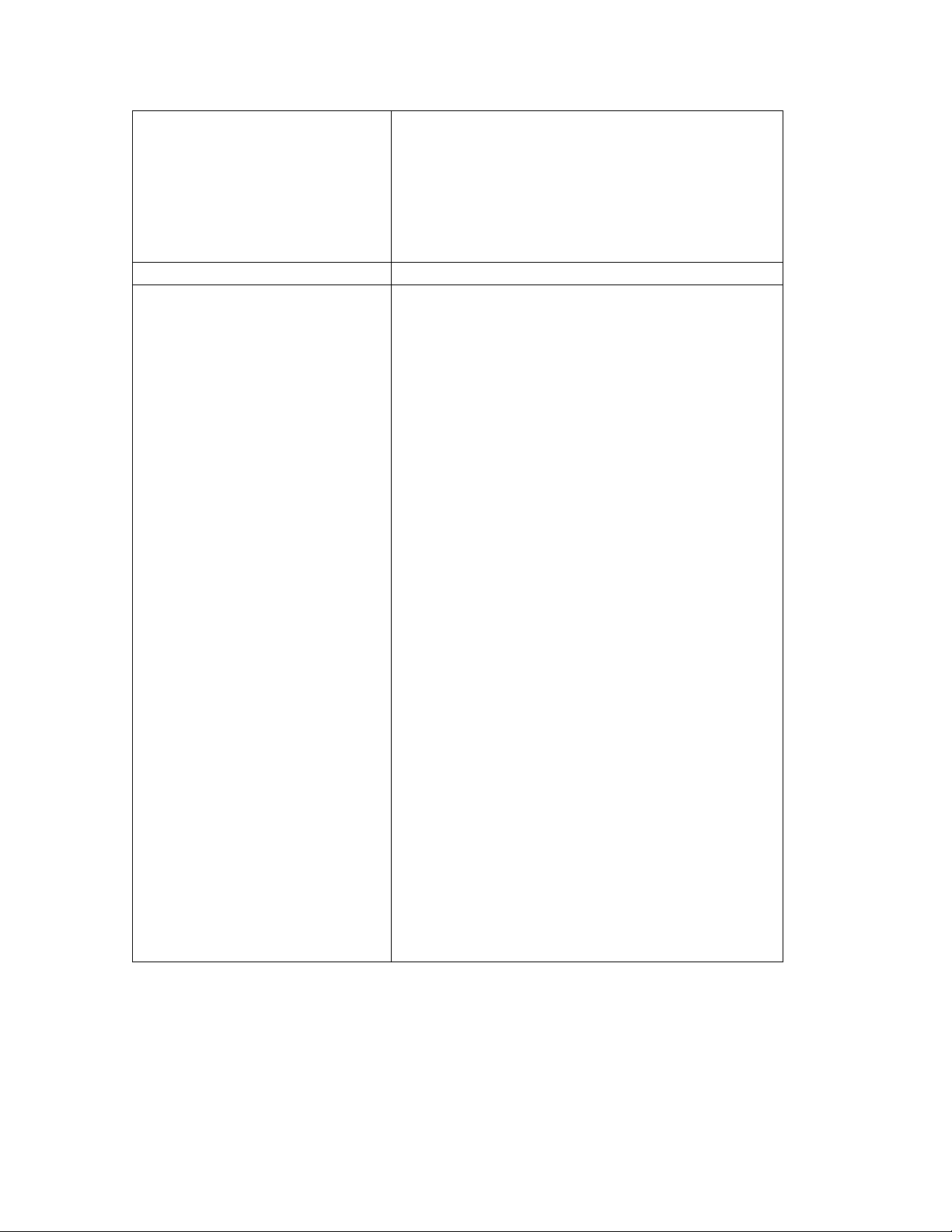
Introduzione
Normali operazioni 2D
• Profondità colori a 16- e 32-bit (565, 8888)
• Riempimenti delle superfici con motivi,
uniformi e gradiente
• Vettori (compatibile Diamond Rule)
• Spostamenti blocchi (schermo a schermo)
• Creazione blocchi (schermo a-sistema)
• Inserimento blocchi (sistema-a schermo)
• Graduazione a doppia linea
Modalità texture Globale e locale
Supporto estensione OpenGL
(compatibile 1.3)
• Estensioni immagini:
Buffer pixel
Tabella colori
Matrice colori
Convoluzione
• Estensioni diverse:
Colore
Min/Max.
A funzioni separate
Sottrazione
Trasposizione matrice
• Estensioni nebbia:
Funzione nebbia
Offset nebbia
• Cullig di occlusione
• Estensioni texture:
Texture 3D: clamp di bordo, confine e LOD
Creazione mipmap
Tabella colori
Mascheratura dei colori
LOD
4D
• Estensioni video:
Interlacciamento
Interlacciamento lettura
422 pixel
• Estensioni di controllo Scambio:
Controllo Scambio
Bloccaggio fotogramma Scambio
Uso Scambio
• Texture pixel e texturing 3D
• P-Buffer
• Buffer immagine
• Gamma
• Wrap funzione stencil
• Speculare separato
• Post-texturing speculare
4
Manuale per Scheda grafica con acceleratore della 3Dlabs
Page 9

aretteristiche, cont.
Operazioni OpenGL
Introduzione
• Punti (2D, 3D, larghezza)
• Vettori (linee 2D e 3D, linee e strisce lineari;
larghe, ombreggiate)
• Poligoni (triangoli, strisce triangolari,
quadrangoli, strisce quadrangolari, poligoni,
modalità poligono punto/linea)
• Punti, vettori e poligoni antialias
• Supporto immagini (formati multipli,
ingrandimento, matrice colori, tabelle dei
colori)
• Operazioni Alfa
• Taglio a forbice
• Finestra Clipping
• Mascheratura
• Effetto nebbia (lineare, esponenziale,
esponenziale
2
, definito dall'utente)
• Texture mapping (punto, bilineare, trilineare,
3D, mappatura cubica, mappatura a rilievo)
• Formati Multiple Internal Texture (RGBA:
8888, 5551, 4444; luminanza-alpha)
• Multi-texturing (2 set di coordinate texture)
• Ambienti texture estesi (fusione, modulare,
decalcare, sostituure, aggiungere, sottrarre,
interpolare, dot3)
• Operazioni stencil
• Dithering (diffusione d’errore)
• Ricco set di operazioni di fusione
• Buffer di profondità (24- e 32)
Manuale per Scheda grafica con acceleratore della 3Dlabs
5
Page 10

Introduzione
Altre caratteristiche
• Anti-alias di scene complete SuperScene a
campionatura multipla:
Campione del punto con sedici esempi
Tremolio con campione di locazione
Allocazione dinamica dei campioni
Backoff dinamico dei campioni
• Due tabelle di selezione video
• Otto piani stencil
• Otto piani di sovrapposizione a doppio-buffer
• Z Buffer a 32 bit
• Alte prestazioni DAC che comandano
direttamente i dispositivi di visualizzazione
• DDC2B Canale dei dati di visualizzazione
standard
• Supporto di visualizzazione sterescopico—
Interlacciato o a sequenza di fotogrammi
• Supporto Multiview e Genlock (solo
Wildcat4 7210).
• Memoria texture integrata con elaborazione
texture interpolata mipmap trilineare
completa
• Supporto di visualizzazione Digital Video
Interface (DVI) (supporto DVI-I singolo o
doppio)
• Supporto Big and Little Endian
• Modalità texture globale e locale
• Texture per schermo
6
Manuale per Scheda grafica con acceleratore della 3Dlabs
Page 11
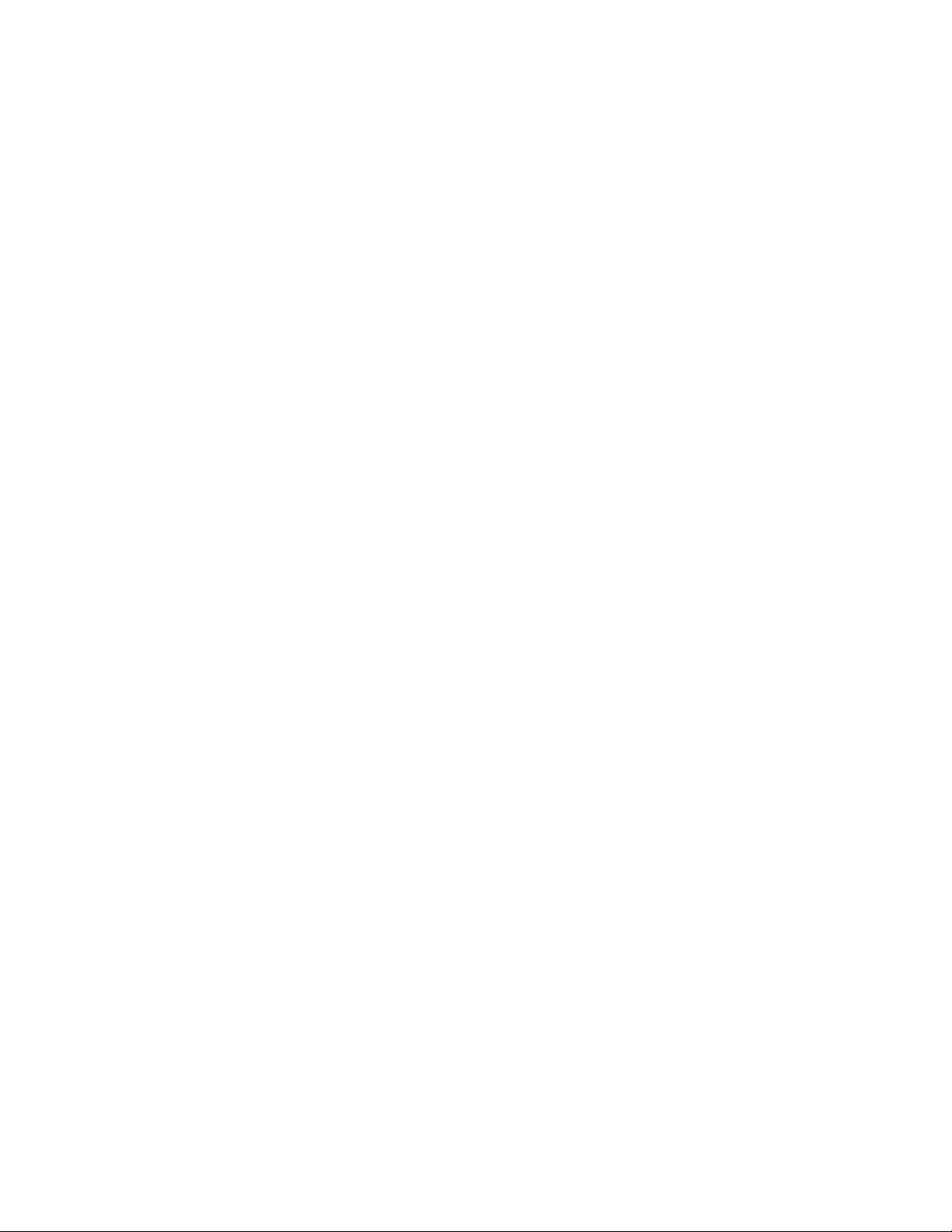
CAPITOLO 2 – IMPOSTAZIONE
Manuale per Scheda grafica con acceleratore della 3Dlabs
Page 12
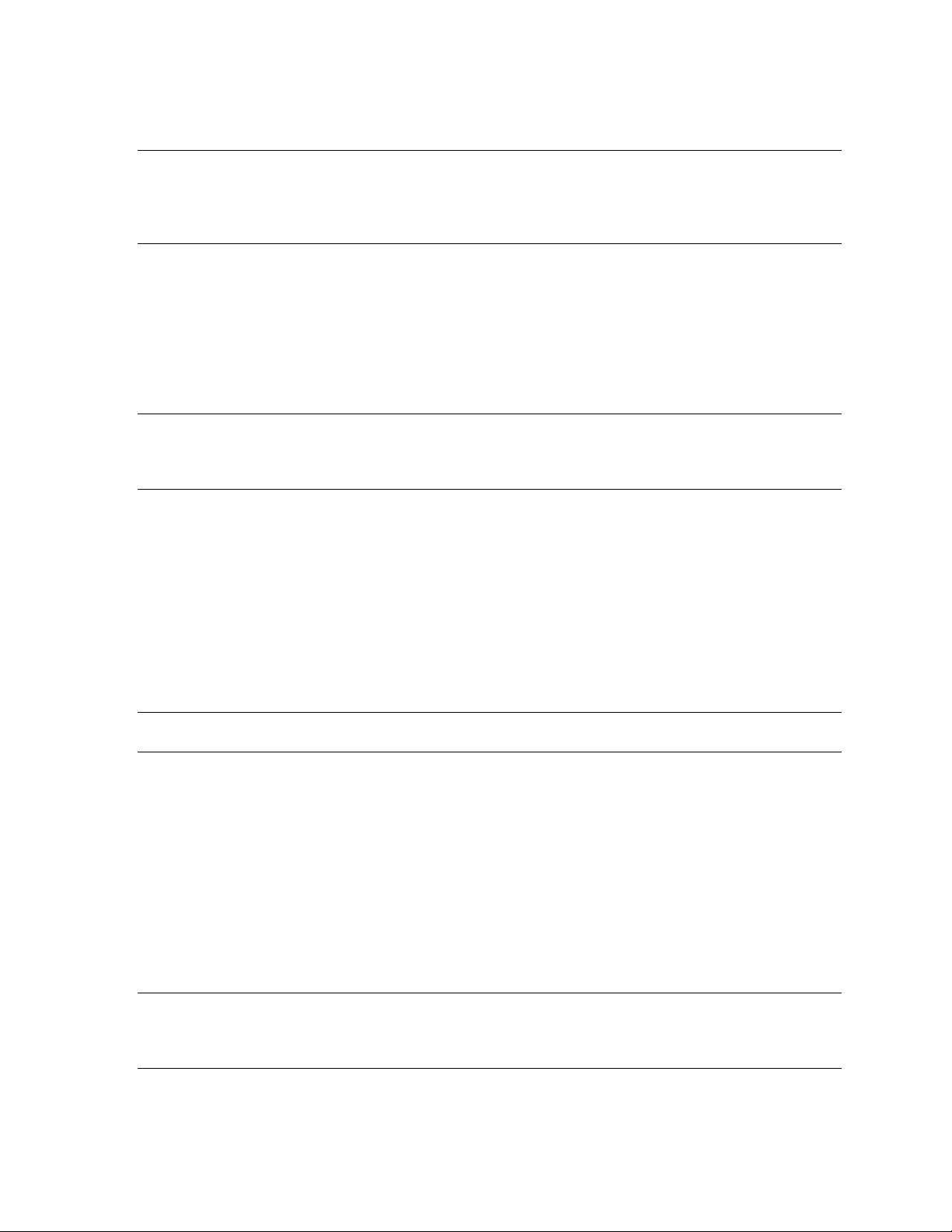
Impostazione
Preliminari per l'installazione
NOTA: Se si acquista la scheda grafica con acceleratore Wildcat4 come parte integrante di
un computer, allora significa che la configurazione è già stata eseguita prima della
consegna. Le seguenti istruzioni per l’istallazione del hardw are sono necessarie
solo nel caso in cui sia stato acquistato un kit clienti separatamente o sia
necessario reinstallare la scheda grafica.
Prima dell'installazione
1. Salvare tutti i lavori in corso e chiudere tutte applicazioni. Prima di installare un nuovo hardware
o software eseguire sempre il back up del sistema.
2. Tener a portata di mano un cacciavite a croce.
3. Spegnere il computer.
IMPORTANTE: Staccare il cavo della rete e aspettare 15-30 secondi in modo che si
dissolva anche la tensione dello standby. Nel caso in cui il cavo della rete
non venga staccato durante la fase di installazione le componenti add-in
potrebbero venire danneggiate.
4. Adottare tutte le precauzioni possibili per evitare gli accumuli elettrostatici, altamente dannosi per
i componenti. Se nella scatola è incluso un bracciale anti-statico, si prega di utilizzarlo durante
l'installazione del hardware. L’area di lavoro dovrebbe essere priva di accumuli elettrostatici (per
esempio, svolgere le operazioni su un pavimento piastrellato piuttosto che sulla moquette).
• Prima di toccare la scheda, toccare il chassis di metallo del computer per scaricare
un'eventuale carica elettrostatica.
• Non indossare vestiti di lana o di polyester.
• L'umidità relativa dell'aria dell'ambiente in cui si lavora deve essere di almeno 50 per cento.
• Lasciare la scheda nella sua confezione antistatica fino al momento dell'installazione.
• Toccare la scheda il meno possibile e solo sui bordi.
NOTA: Assicurarsi di registrare la nuova scheda utilizzando una delle opzioni descritte a
pagina 16.
Installazione della Scheda grafica con Acceleratore Wildcat4
Consultare la documentazione in dotazione con il computer per istruzioni inerenti l'apertura e
la chiusura del case del computer, per l'identificazione degli slot di espansione AGP Pro e
PCI, e per l'aggiunta delle schede di espansione.
Consultare il manuale del sistema in uso per identificare gli slot di installazione della scheda.
Entrambi le schede devono avere uno slot PCI adiacente libero per il raffreddamento.
3. Spegnere il computer e del monitor, quindi scollegare i cavi del computer ( consultare la
sezione Prima di iniziare l'installazione).
NOTA: Se si sostituisce la scheda grafica, innanzitutto, prima spegnere il computer,
disinstallare il vecchio software del video driver e rimuovere la scheda vecchia
grafica. Per ulteriori informazioni sulla disinstallazione del driver, consultare la
sezione Installazione del software del driver del presente capitolo.
8
Manuale per Scheda grafica con acceleratore della 3Dlabs
Page 13
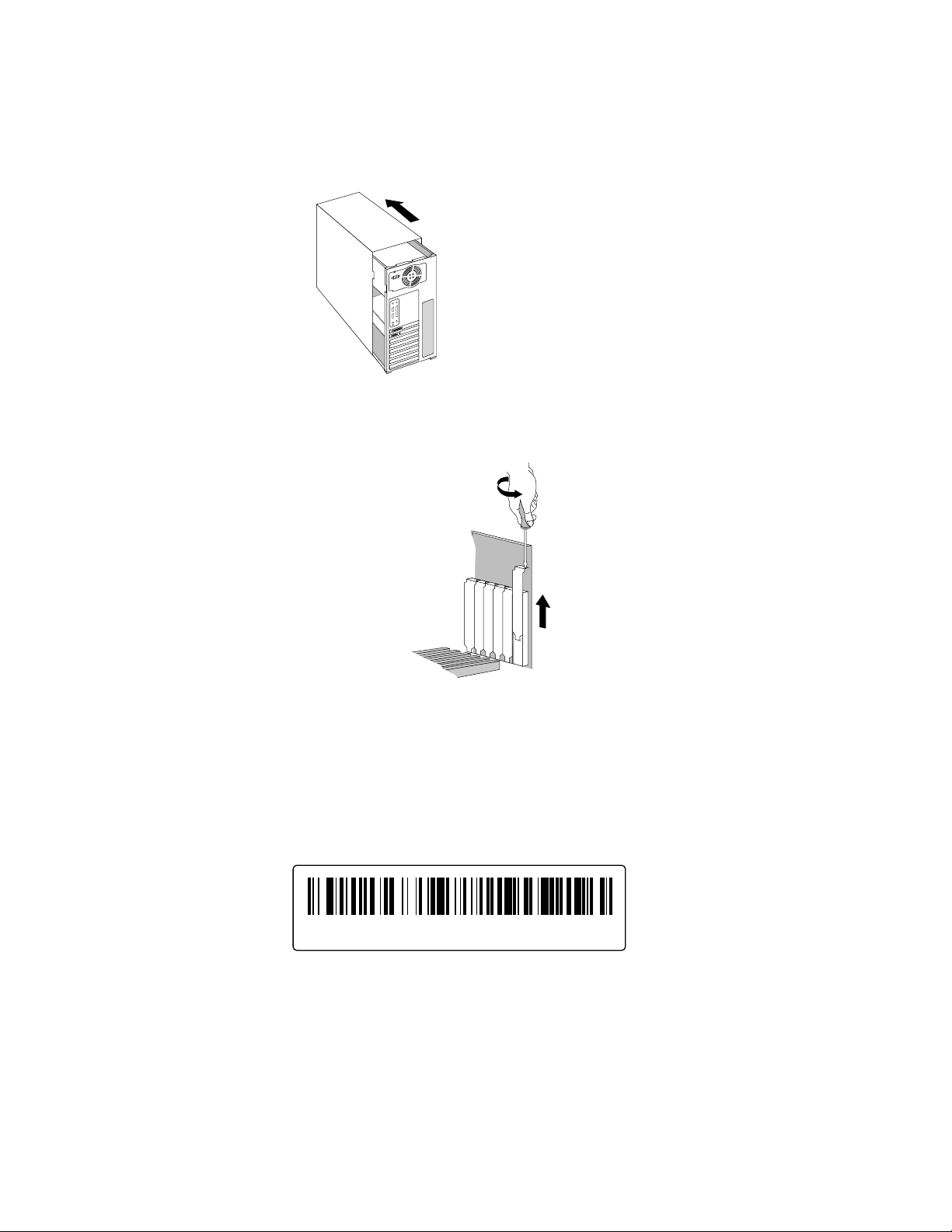
Impostazione
4. Rimuovere il case del sistema per accedere agli slot di installazione della scheda grafica con
acceleratoreWildcat4. Rimuovere la scheda(e) grafica esistente dal sistema, se non è ancora stato
fatto.
5. Se necessario, usando il cacciavite a croce, rimuovere i pannelli di copertura posteriori degli slot
in cui si intende installare la scheda grafica con acceleratore Wildcat4.
6. Se nella scatola è incluso un braccialetto antistatico, metterlo al polso e collegare l'altra estremità
ad un elemento di metallo (non pitturato o coperto da adesivi) del chassis del computer.
7. Rimuovere la scheda grafica con acceleratore Wildcat4 dall'involucro di protezione anti-statica.
Annotare il numero di serie per la registrazione del prodotto e per un uso futuro. Il numero di
serie è si trova su un'etichetta della scheda ed è composto come segue:
136001B123456 Made in XXX Week XXXX
Manuale per Scheda grafica con acceleratore della 3Dlabs
9
Page 14

Impostazione
8. Posizionare la scheda nell’apposito slot e fissarla saldamente. Consultare la documentazione
allegata per istruzioni inerenti il fissaggio della scheda al chassis. Le schede ed i collegamenti
allentati, non ben fissi, possono causare dei problemi di funzionamento nonché scariche
elettrostatiche.
9. Rimuovere il braccialetto anti-statico e rimontare il case sul sistema.
10. Ricollegare il cavo di alimentazione.
Wildcat4 7210
Wildcat4 7110
10
Manuale per Scheda grafica con acceleratore della 3Dlabs
Page 15
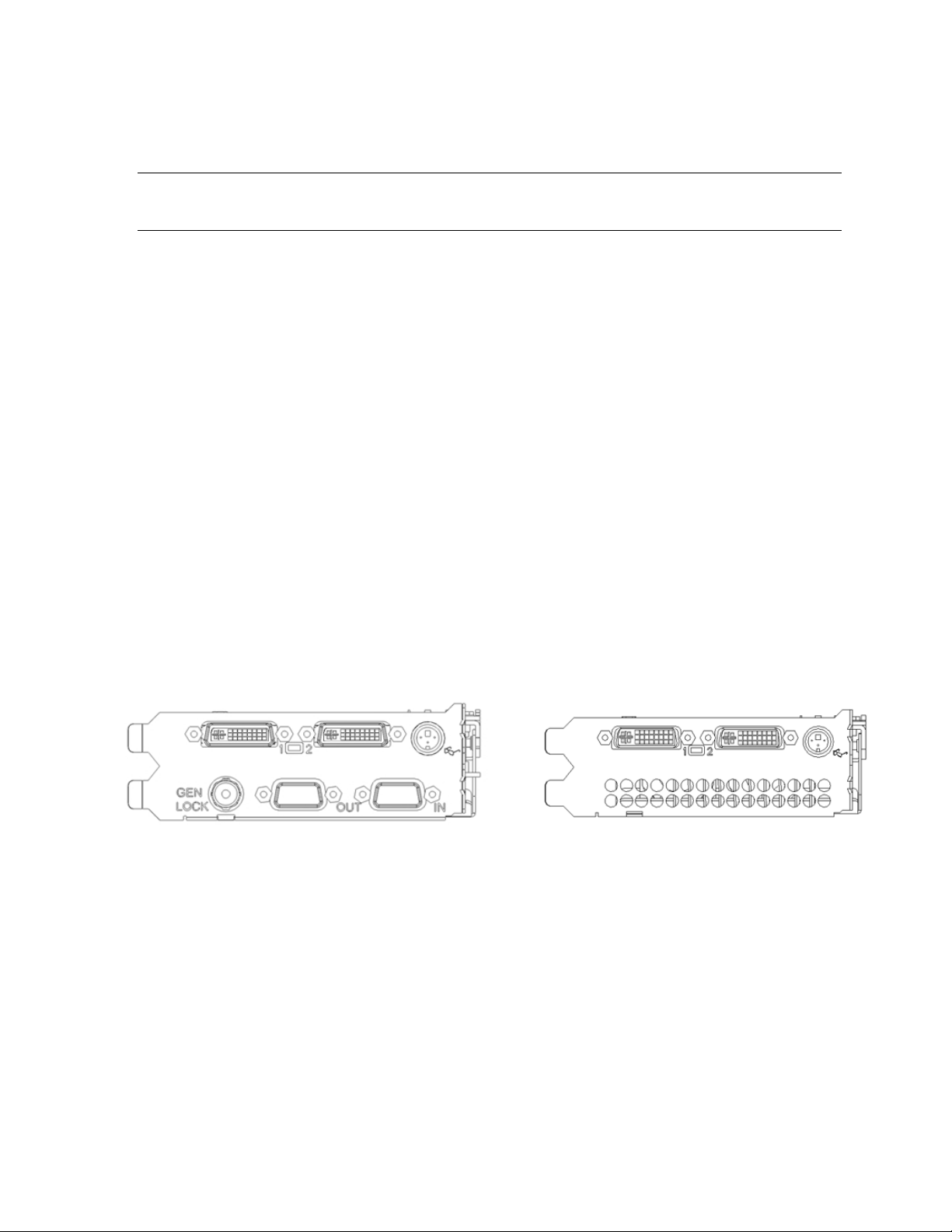
Impostazione
Si sta aggiornando la scheda della grafica sul proprio sistema
NOTA: Queste istruzioni potrebbero essere diverse da quelle normalmente utilizzate per
aggiornare la scheda g rafica o altri dispositivi; si sono comunque rivelate il
metodo migliore di installazione del nuovo hardware e software.
1. Disinstallare i driver della vecchia scheda grafica. Per ulteriori informazioni, consultare la
relativa documentazione o i file di aiuto del software del driver inerenti la disinstallazione della
vecchia scheda grafica.
2. Rimuovere la scheda grafica in uso dal sistema. Per installare la nuova scheda grafica con
acceleratore Wildcat4, consultare la sezione riguardo l'installazione del hardware.
3. Per installare il software del driver della scheda grafica con acceleratore Wildcat4 consultare la
sezione Installazione del software del driver nel presente capitolo.
Collegamento dello schermo
La scheda Wildcat4 7210 supporta sei connettori standard esterni:
1. Porte di uscita Principale e Secondaria DVI-I (supportano anche schermi analogici,
con adattatore supplementare)
2. Un connettore Genlock In
3. Un connettore di uscita MiniDIN Sync Stereo a 3 pin
4. Collegamenti Multiview In e Multiview Out (due connettori a 9 pin, D-sub)
La scheda Wildcat4 7110 supporta collegamenti per tre connettori standard esterni:
1. Porte di uscita Principale e Secondaria DVI-I (supportano anche schermi analogici,
con adattatore supplementare)
2. Un connettore di uscita MiniDIN Sync Stereo a 3 pin
Wildcat4 7210 Pannello Ingressi/Uscit Wildcat4 7110 Pannello Ingressi/Uscite
Connessione allo schermo DVI
1. Assicurarsi che il computer sia spento.
2. Per ulteriori informazioni riguardanti il tipo di collegamento necessario, consultare
il manuale del monitor. Il cavo del monitor, a secondo del tipo di monitor, deve
avere un connettore con interfaccia (DVI) Digital Video Interface oppure un
connettore VGA 15-Pin. Per lo schermo VGA consultare la sezione “Connessione
allo schermo VGA” nel presente capitolo.
3. Collegare il cavo video del monitor della workstation alla porta primaria DVI-I
sulla scheda grafica Wildcat4. Il connettore è contrassegnato con“1” nell'immagine
sopra riportata e sul pannello Ingressi/Uscite (I/O) della scheda.
Manuale per Scheda grafica con acceleratore della 3Dlabs
11
Page 16
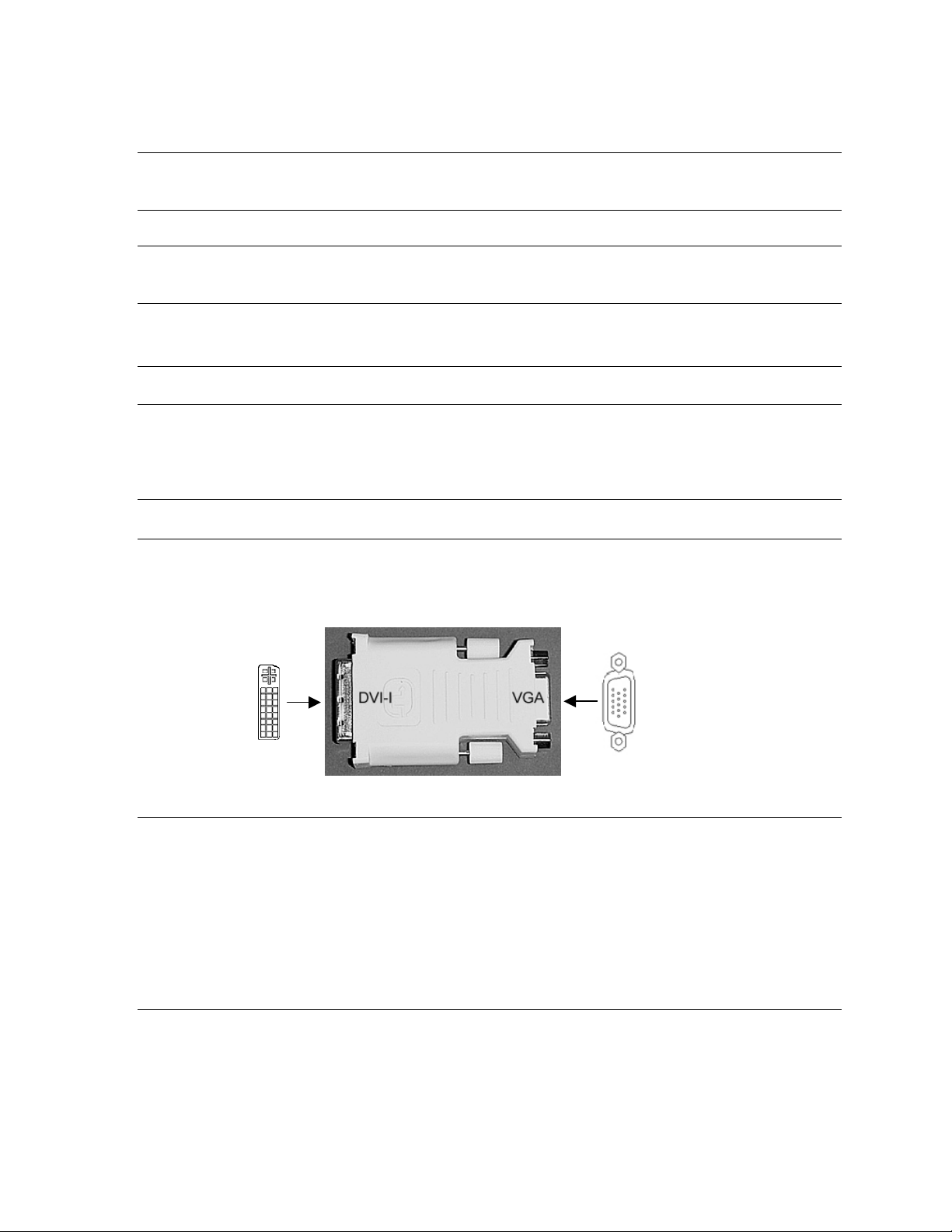
Impostazione
4. Accendere la workstation. Se la spia luminosa non si accende o non appare la
sequenza di avvio sullo schermo, consultare il Capitolo 4, “Primo intervento”.
ATTENZIONE: Se si connette solo uno schermo alla scheda Wildcat4, collegare lo
schermo alla porta primaria DVI-I (contrassegnata con “1” sul pannello
Ingressi/Uscite (I/O)della scheda).
NOTA: Se alla scheda Wildcat4 viene collegato un ulteriore schermo, collegare il relativo
cavo video alla porta secondaria DVI-I. Per informazioni sulla configurazione di due
monitor consultare la sezione “Attivazione della funzione doppio schermo”.
Connessione dello schermo VGA
NOTA: Per collegare un monitor VGA alla Wildcat4 è necessario usare un adattatore
analogico DVI. L’adattatore è disponibile presso il nostro e-store.
1. Collegare il connettore VGA a 15 pin dello schermo all'estremità VGA (vedi sotto)
dell'adattatore DVI-analogico.
2. Collegare l'estremità DVI-I dell'adattatore alla porta primaria DVI-I
(contrassegnata con “1”) sulla scheda grafica 3Dlabs Wildcat4.
NOTA: Se si collega sia uno schermo VGA che uno schermo digitale piatto, collegare lo
schermo VGA alla porta primaria DVI-I (contrassegnata con “1”).
3. Accendere la workstation. Se la spia luminosa non si accende o non appare la
sequenza di avvio sullo schermo, consultare il Capitolo 4, “Primo intervento”.
NOTA: Se lo schermo non dispone di un cavo video incorporato, utilizzare un cavo
schermato con, ad un’ estremità, un connettore DVI-I o un connettore video VGA a
15 pin (con l'adattatore), per la porta di uscita video sulla scheda grafica, e
sull’altra estremità gli appositi connettori per la porta di ingresso video sullo
schermo. Per ulteriori informazioni consultare la documentazione fornita assieme
al monitor.
Se la scheda grafica Wildcat4 viene ordinata insieme con il sistema, e già stata
preinstallata e configurata prima della consegna. Per istruzioni riguardo
l’impostazione della risoluzione, il colore, e la frequenza di aggiornamento,
consultare il Capitolo 3, “Uso della scheda grafica".
12
Manuale per Scheda grafica con acceleratore della 3Dlabs
Page 17

Impostazione
Collegamento di un dispositivo stereo
Accendere il sistema e collegare l'hardware stereo al connettore stereo rotondo sulla scheda. Per
informazioni riguardo l’uso della visualizzazione stereoscopica, consultare le informazioni fornite con
l'hardware stereo. Collegare ed avviare il sistema, assieme alle periferiche, ed accedere al sistema
operativo.
NOTA: Per configurare le impostazioni dello schermo, per la visualizzazione stereo,
consultare il Capitolo 3 Uso della scheda grafica.
Connettore 3-Pin Mini-DIN
Installazione del software del driver
Se la scheda grafica con acceleratore viene fornita insieme al sistema, i driver sono già stati installati
prima della consegna. Questa sezione è applicabile solo nei casi in cui la scheda Wildcat4 è stata
acquistata come aggiornamento, si reinstalla il driver, o si aggiorna il sistema operativo.
Assicurarsi che il computer sia pronto
Prima di procedere all'installazione del software del driver Wildcat4 assicurarsi che la workstation
soddisfi i seguenti requisiti:
• Software del sistema operativo Microsoft Windows 2000 (SP2) o Windows XP (32-bit) installato.
• 3MBdispazioliberosuldiscofisso
IMPORTANTE: Si deve disporre dei driver Wildcat adatti ai sistemi operativi Windows
utilizzati. Se non si è sicuri a tale riguardo leggere il file README.TXT che
si trova sul CD o sul dischetto consegnati con il driver. Per ulteriori
informazioni sull'installazione dei d river e delle applicazioni, consultare la
documentazione e l’aiuto on-line di Microsoft Windows. Se si rimuove e si
reinstalla il driver per la scheda Wildcat4, consultare il Capitolo
4”Reinstallare il driver grafico”.
Rimozione di un driver esistente in Windows 2000
1. Accedere a Windows 2000 usando un account che abbia privilegi di amministrazione. Per
ulteriori informazioni sui privilegi di amministrazione consultare l' amministratore sistema o
leggere il manuale utente Microsoft Windows 2000.
2. Dal menu di Avvio, passare a Impostazioni/Pannello di controllo e fare clic su Aggiungi/Rimuovi
programmi.
3. Sotto Aggiungi/Rimuovi Programmi evidenzia il driver grafico attuale, e fare clic su
Aggiungi/Rimuovi.
4. Fare clic su Si per confermare la rimozione del driver e quindi seguire i successivi suggerimenti
per completare la rimozione del driver.
Manuale per Scheda grafica con acceleratore della 3Dlabs
13
Page 18

Impostazione
5. Fare clic su OK se viene confermato che la rimozione del driver è stataeffettuataeriavviareil
sistema prima di installare il nuovo driver Wildcat4.
Rimozione di un driver in Windows XP
1. Accedere a Windows XP usando un account che abbia privilegi di amministrazione. Per ulteriori
informazioni sui privilegi di amministrazione consultare l' amministratore del sistema o leggere il
manuale utente Microsoft Windows XP.
2. Dal menu di Avvio, andare su Pannello di controllo.
3. Sotto Aggiungi/Rimuovi Programmi evidenzia il driver grafico attuale, e clicca
Aggiungi/Rimuovi.
4. Appena viene richiesto di confermare la rimozione del driver, fare clic su Si.
5. Fare clic su OK quando viene richiesto di riavviare il sistema per eliminare il driver, e riavviarlo
prima di installare di nuovo il driver Wildcat4.
Installazione del driver Wildcat4
1. Questo driver deve essere installato da un utente che abbia i privilegi di amministrazione
Windows. Per ulteriori informazioni sui privilegi di amministrazione consultare l' amministratore
del sistema o leggere il manuale utente per i sistemi operativi Microsoft.
2. Avviare Windows. Se appare l'Assistente Trovato nuovo hardware, fare clic su Annulla per
eliminare il dialogo. In Windows XP, eliminare il messaggio che richiede se si desidera che
Windows XP imposti la risoluzione.
3. Localizzare il driver del dischetto o cd-rom contenente il driver 3Dlabs Wildcat4 . Per localizzare
il driver inserire il dischetto o il cd-rom nell’apposita unità o cambiare directory.
4. Fare un doppio clic sul file
5. Nel dialogo del Messaggio di Installazione del driver Wildcat4, fare clic su OK per avviare
l'installazione.
6. Affinché le nuove impostazioni diventino efficaci riavviare la workstation. Rimuovere il dischetto
o cd-rom dall'unità (seè il caso) Fare clic su Si per riavviare il sistema. In Windows XP,
selezionare Distattiva, quindi selezionare Spegnere il computer, e poi Riavvia.
SETUP.EXE nella directory wcgdrv.
Driver Heidi per le applicazioni AutoDesk
Il driver Heidi® per la scheda Wildcat4 permette il full screen multisampling delle applicazioni
AutoDesk® ed è compatibile con queste. Permette inoltre la accelerazione del hardware della Wildcat 4
tramite l’uso del OpenGL. Per installare il driver Heidi ed attivare il full screen multisampling, consultare
README.TXT che si trova nella directory Heidi sull dischetto o cd-rom del driver Wildcat4. Il file
il file
SETUP.EXE nella stessa directory inizierà ad installare il programma.
NOTA: Se l'installazione non riesce a trovare l’applicazione AutoDesk nel registro del
sistema, verrà chiesto di digitare un percorso di installazione. Questa sarà la
directory in cui è stata installata l'applicazione AutoDesk sul sistema.
Per utilizzare il driver Heidi, configurare le impostazioni delle proprietà per
l'applicazione AutoDesk. Per configurare l’applicazione al fine di utilizzare il driver
Heidi consultare la documentazione fornita con l'applicazione.
14
Manuale per Scheda grafica con acceleratore della 3Dlabs
Page 19

Impostazione
Driver 3ds max
Per installare il driver personalizzato Wildcat4 per 3ds max™, consultare il file README.TXT che si trova
nella directory 3dsmax sul dischetto o cd-rom del driver Wildcat4. Il file
inizierà ad installare il programma. Per utilizzare il driver, configurare le impostazioni delle proprietà in
3ds max. Per utilizzare e configurare un driver personalizzato, consultare la documentazione allegata
all'applicazione in uso.
NOTA: Se l’impostazione non riesce a localizzare 3ds max nel registro del sistema, il
driver non verrà installato e si esce dal sistema. Per verificare la corretta
installazione dell'applicazione 3ds max, consultare la documentazione allegata
all'applicazione in uso. Il programma per l'installazione del driver funzionerà
solamente con un’applicazione registrata.
SETUP.EXE nella stessa directory
Verifica del driver dello schermo predefinito
Verifica in Windows 2000
1. Dal menu di Avvio, andare su Impostazioni/Pannello di controllo/Gestione Periferiche.
2. In Adattatori Schermo, verificare che due dispositivi Wildcat siano elencati al di sotto di
Visualizzazione. Questo indica che è stato installato il driver corretto.
NOTA: Se appare elencato solo un dispositivo Wildcat4, l'installazione non è stata
completata. Per ulteriori informazioni, consultare la sezione “Installazione del
software del driver”.
3. Fare clic su Cancella per chiudere la finestra di dialogo Proprietà - Schermo.
Verifica in Windows XP
1. Dal menu di Avvio, andare su Impostazioni/Pannello di controllo/Prestazioni e
Manutenzione/Hardware del sistema/Gestione Periferiche.
2. In Adattatori Schermo, verificare che due dispositivi Wildcat siano elencati al di sotto di
Visualizzazione. Questo indica che è stato installato il driver corretto.
NOTA: Se appare elencato solo un dispositivo Wildcat4 7210, l'installazione non è stata
completata. Per ulteriori informazioni, consultare la sezione “Installazione del
software del driver”.
3. Fare clic su Cancella per chiudere la finestra di dialogo Proprietà - Schermo.
Manuale per Scheda grafica con acceleratore della 3Dlabs
15
Page 20

Impostazione
Verifica della versione di avvio del sistema
Verifica in Windows 2000
1. Nel menu Start andare su Impostazioni/Pannello di Controllo/Sistema/Avanzate.
2. Fare clic su Avvio e Ripristino.
3. Sulla finestra di dialogo Avvia e Ripristino, verificare che "Microsoft Windows 2000
Professional" sia elencato come sistema operativo predefinito. E' IMPORTANTE che il
sistema operativo corrisponda a quello del driver installato. Scegliere OK.
4. Fare nuovamente clic su OK per chiudere la finestra di dialogo Proprietà del sistema.
Verifica in Windows XP
1. Dal menu di Avvio, andare su Impostazioni/Pannello di controllo/Prestazioni e
Manutenzione/Sistema/Avanzate.
2. Fare clic sul pulsante Impostazioni in Avvio e Ripristino.
3. Sul dialogo Avvio e Ripristino, verificare che "Microsoft Windows XP Professional" sia
elencato come sistema operativo predefinito. E' IMPORTANTE che il sistema operativo
corrisponda a quello del driver installato. Scegliere OK.
4. Fare nuovamente clic su OK per chiudere la finestra di dialogo Proprietà del sistema.
Registrazione della scheda grafica con acceleratore 3Dlabs
Con la registrazione della scheda grafica 3Dlabs con acceleratore si può usufruire di:
Attivazione della garanzia
Notifica degli aggiornamenti del software
Diritto all'assistenza tecnica
Completare la scheda di registrazione e spedirla, oppure eseguire la registrazione on-line una volta
terminata l'installazione del software e del hardware. (Per registrarsi on-linea si deve avere l'accesso
internet)
1. Aprire il browser.
2. Andare sul sito http://www.3dlabs.com/support/register_product.htm
3. Riempire il modulo di registrazione che appare sullo schermo, e fare clic su Invia al termine delle
operazioni.
16
Manuale per Scheda grafica con acceleratore della 3Dlabs
Page 21

CAPITOLO 3 – CONFIGURAZIONE DEL SOFTWARE
Manuale per Scheda grafica con acceleratore della 3Dlabs
Page 22

Configurazione del Software
Il driver Wildcat4 della 3Dlabs
Il software del driver 3Dlabs Wildcat4 consente di ottimizzare le relazioni di lavoro tra la scheda, il
sistema e le applicazioni in uso.
Questo capitolo contiene le istruzioni per la configurazione della visualizzazione dello schermo, della
visualizzazione stereo e doppio schermo.
Configurazione della visualizzazione dello schermo
Una volta installati i driver Wildcat, la finestra di dialogo delle Proprietà schermo fornirà due altre
schede: Configurazione Wildcat e Monitor Wildcat.
Utilizzo della scheda di configurazione Wildcat
1. Accertarsi di essere in un ambiente non VGA di Windows. Se necessario, consultare il
manuale o l’Aiuto in-linea del sistema operativo in uso.
2. Chiudere tutte le applicazioni ancora aperte.
3. Fare clic sul desktop di Windows con il pulsante destro del mouse (o con il pulsante
sinistro, se si è stata modificata l'impostazione predefinita del mouse) e selezionare
Proprietà dal menu. Fare clic sulla scheda Impostazioni, quindi su Avanzate.
4. Fare clic sulla scheda Configurazione Wildcat, se non è già visualizzata. Sulla scheda
Configurazione Wildcat:
• Fare clic su Hardware Info per mostrare la configurazione attuale del Hardware.
• Fare clic su Vedi Config per mostrare la configurazione attuale dello schermo.
• Fare clic sull'Assistente della configurazione per attivare un'interfaccia che consente di
modificare passo dopo passo l’attuale configurazione dello schermo e crearne una nuova. Su
Assistente Configurazione Wildcat fare clic su Avanti e seguire le indicazioni per creare una
nuova configurazione, modificare la presente o per cancellarne una esistente. Per ulteriori
informazioni vedere “Attivazione delle ottimizzazioni specifiche all'applicazione” e “Creazione di
una configurazione personalizzata” nel presente capitolo.
18
Manuale per Scheda grafica con acceleratore della 3Dlabs
Page 23

Configurazione del Software
Uso della scheda Wildcat
1. Sul dialogo Proprietà schermo, fare clic sulla scheda Schermo Wildcat. Questa scheda
contiene i comandi per modificare la risoluzione, la profondità coloreelafrequenzadi
aggiornamento. Per ulteriori informazioni sulla finestra di dialogo Proprietà-Schermo
consultare la sezione Uso della scheda Configurazione Wildcat.
Manuale per Scheda grafica con acceleratore della 3Dlabs
19
Page 24

Configurazione del Software
2. Per modificare le impostazioni dei colori, fare clic su Calibrazione Colore. Inserire le
modifiche nella finestra di dialogo Calibrazione Colore, quindi spuntare la casella Applica
Calibrazione Gamma Colori nella finestra Solo Windows3D se non si vuole applicare le
modifiche al desktop. Fare clic su OK per accettare le modifiche e chiudere il dialogo di
Calibrazione Colore, o fare clic su annulla per chiuderlo senza apportare le modifiche.
Siete tornati alla finestra di dialogo Proprietà - Schermo Monitor Wildcat.
20
Manuale per Scheda grafica con acceleratore della 3Dlabs
Page 25

Configurazione del Software
3. Sulla finestra di dialogo delle Proprietà–Schermo Monitor Wildcat, fare clic su Configura
Schermo per modificare la modalità, selezionarne il tipo, e modificare la risoluzione e la
frequenza di aggiornamento. Appena inserite le modifiche desiderate, fare clic su OK per
accettare la nuova configurazione e chiudere il dialogo Configura Schermo o su Annulla
per ripristinare le impostazioni predefinite. Siete tornati alla finestra di dialogo Proprietà Schermo Monitor Wildcat.
4. Fare clic su OK sulla finestra di dialogo Proprietà Schermo per accettare le modifiche.
Riavviare la workstation se pronti. La maggior parte delle modifiche vengono attuate senza
riavviare il sistema.
NOTA: Per un elenco delle risoluzioni del monitor vedere l’Appendice A “Dati tecnici". Per
istruzioni su come modificare la Modalità Schermo vedere “Attivazione
Visualizzazione Stereo” nel presente capitolo. Per informazioni sulla
configurazione doppio schermo vedere “Attivazione della funzione doppio
schermo”.
Manuale per Scheda grafica con acceleratore della 3Dlabs
21
Page 26

Configurazione del Software
Attivazione della visualizzazione stereo
Se si collega un dispositivo alla porta stereo delle scheda Wildcat4, è necessario cambiare la modalità di
visualizzazione per la visualizzazione stereo. Per vedere il disegno della porta di uscita stereo consultare il
Capitolo 2, “Impostazioni”.
1. Assicurarsi che il dispositivo di visualizzazione stereo sia correttamente collegato alla
porta di uscita stereo sulla Wildcat4. Per ulteriori informazioni vedere Capitolo 2
“Collegamento di un dispositivo di visualizzazione stereo”
2. Sulla scheda Schermo Wildcat4 sul dialogo Proprietà Schermo, fare clic su Configura
Schermo. Appare la finestra di dialogo Configura Schermo.
3. Selezionare una delle modalità di di visualizzazione stereoscopica dal menu a tendina
Modalità di Visualizzazione e fare clic su OK. Si passa quindi alla finestra di dialogo
Proprietà Schermo: Se appare il seguente messaggio: “Lo schermo selezionato non
consente di visualizzare l'area del desktop corrente. Selezionare una nuova risoluzione
prima di applicare i cambiamenti,”fare clic su OK e selezionare una delle risoluzioni
disponibili dall'elenco.
4. Fare clic su OK se la visualizzazione è corretta e si desidera salvare le nuove impostazioni.
La finestra di dialogo Proprietà Schermo viene quindi eliminata.
5. Fare clic su OK per accettare la nuova modalità di visualizzazione e chiudere la finestra di
dialogo Proprietà-Schermo.
NOTA: Disattivare la modalità stereo se non si desidera utilizzarla in seguito. Per fare ciò,
seguire i passi sopra riportati e selezionare Visualizzazione Monoscopica su
Modalità Schermo per disattivare la visualizzazione stereo.
Attivazione di Multiview e Genlock sulla scheda Wildcat4 7210
La scheda Wildcat4 7210 è dotata di supporto Multiview per il bloccaggio dei fotogrammi e della
frequenza per workstation multiple. Il supporto Genlock consente di sincronizzare la temporizzazione
dello schermo ad una fonte di temporizzazione esterna.
NOTA: Per utilizzare Multiview, l'applicazione dovrà supportare Multiview . Per
informazioni su come acquistare i cavi, visita il nostro e-store su www.3dlabs.com
to order cables.
IMPORTANTE: Multiview sulla scheda Wildcat4 7210 è compatibile anche con con Multiview
su Wildcat III 6210, ma non è compatibile con Multiview su altre versioni
Wildcat precedenti. Gli utenti dovranno solo collegare insieme le schede
Wildcat4 7210 e/o Wildcat III 6210 in una configurazione Multiview.
Attivazione di Multiview
1. Inserire un’estremità del cavo schermato DB-9 nella porta di uscita di Multiview della
prima workstation. Questa workstation diventa quella "Principale" (Master).
2. Inserire l'altra estremità del cavo nella porta di ingresso di Multiview della seconda
workstation. Questa workstation diventa quella "Secondaria" (Slave).
22
Manuale per Scheda grafica con acceleratore della 3Dlabs
Page 27

Configurazione del Software
3. Se si collegano diverse workstation, continuare a collegarle uno all’altra utilizzando la
stessa sequenza sopra descritta. L'ultima workstation chiude i collegamenti ed è dotata
di un solo cavo inserito nella porta di ingresso Multiview.
Conferma del rilevamento dei cavi multiview
1. Dal menu Avvio workstation Slave, andare sul desktop di Windows con un clic sul
pulsante destro del mouse (o quello a sinistra, se si è modificata l'impostazione
predefinita del mouse) e selezionare Proprietà dal menu. Fare clic sulla scheda
Impostazioni, quindi su Avanzate.
2. Fare clic sulla scheda dello schermo Wildcat4, quindi su Multiview.
3. I cavi di ingresso appariranno identificati come Rilevati su Informazioni Multiview.
Attivazione di genlock
1. Disattivare l'alimentazione del sistema, quindi collegare la fonte del temporizzatore esterno
alla porta di ingresso di Genlock, che si trova sulla parte posteriore della scheda Wildcat4
7210. Se Multiview è attivo, collegare la fonte del temporizzatore esterno alla porta di
ingresso di Genlock sulla workstation Master.
2. Attivare il sistema ed entrare nell'ambiente Windows con un conto Amministratore.
3. Fare clic sul desktop di Windows con il tasto destro del mouse (o con il tasto sinistro, se è
stata modificata l'impostazione predefinita del mouse) e selezionare Proprietà dal menu. Fare
clic su Impostazioni/Avanzate/scheda Schermo Wildcat4, e fare clic su Configurazione
Schermo.
4. Selezionare Fornitore schermo. Dal menu sotto riportato, selezionare il fornitore ed il modello
dall'elenco, o selezionare Genlock come Fornitore e Predefinito (Default) per il modello.
5. Selezionare la risoluzione dalla casella in basso.
6. Fare clic su OK per accettare la modifica della risoluzione. Se non appare nessuna
visualizzazione o se appare rigata, attendere 10 secondi per la riattivazione automatica delle
impostazioni precedenti.
7. Fare clic su OK, quindi su Si per accettare le modifiche. Si ritorna alla scheda Schermo
Wildcat.
8. Selezionare Multiview.
9. Selezionare l'origine del segnale dal menu a tendina di Source.
10. Selezionare Signal Edge Response, Signal Lock Rate, e Pixel Align Offset appropriati per
l'applicazione in uso e l'impostazione hardware.
11. Frae clic sulla casella Attiva, e su Applica. Se il segnale genlock è presente ed è stata
selezionata la source corretta, appare il messaggio genlock "rilevato."
NOTA: Per una corretta gestione di Genlock, alcuni schermi richiedono degli inserimenti
per i file di temporizzazione personalizzati. Per ulteriori informazioni, consultare la
documentazione in dotazione con lo schermo.
Configurazione doppio schermo
La scheda Wildcat4 supporta la visualizzazione di due schermi per Windows 2000 o Windows XP
(eccetto per Windows NT). Ciò consente di collegare alla scheda due schermi — digitali, analogici (con
l'adattatore), o una combinazione di uno schermo digitale e uno analogico— che consentono di espandere
l'area di visualizzazione.
Manuale per Scheda grafica con acceleratore della 3Dlabs
23
Page 28

Configurazione del Software
Attivazione della funzione doppio schermo
1. Fare clic sul desktop di Windows con il tasto destro del mouse (o con il tasto sinistro, se è
stata modificata l'impostazione predefinita del mouse) e selezionare Proprietà dal menu.
Fare clic sulla scheda Impostazioni, quindi su Avanzate.
2. Fare clic sulla scheda di Configurazione Wildcat, quindi su Massimo numero di schermi,
e selezionare 2.
3. Fare clic su Applica.
4. Se si richiede di riavviare la workstation, rispondere No, e seguire le istruzioni elencate in
seguito per il sistema operativo in uso:
• Windows 2000 – andare sul menu Avvio e selezionare Chiudi sessione, quindi
selezionare nuovamente Chiudi sessione.
• Windows XP– andare sul menu Avvio e selezionare Disattivare il computer, .
5. Se non è già stato fatto, collegare il secondo schermo poi accendere la workstation. Lo
schermo primario mostrerà la sequenza di avvio. Se la spia per l'alimentazione elettrica
non è attiva o la sequenza di avvio non appare sul monitor, consultare il Capitolo 4
“Primo intervento”
6. Avviare Windows ed entrare nel sistema utilizzando con un conto amministrativo.
7. Fare clic sul desktop di Windows con il tasto destro del mouse (o con il tasto sinistro, se è
stata modificata l'impostazione predefinita del mouse) e selezionare Proprietà dal menu.
8. Nella finestra di dialogo Proprietà - Schermo, fare clic sulla scheda Impostazioni. I
monitor appaiano come 2 icone numerate 1 (per primario) e 2 (per secondario).
9. Evidenziare lo schermo 2 e fare clic su "Estendi il desktop Windows in questo schermo."
10.Trascinare le icone degli schermi in corrispondenza alla effettiva posizione dei monitor.
24
Manuale per Scheda grafica con acceleratore della 3Dlabs
Page 29

Configurazione del Software
Modifica dei colori o della risoluzione per gli schermi
1. Fare clic sull'icona per lo schermo desiderato o selezionarlo dal menu a tendina in Schermo.
2. Con lo schermo da modificare già selezionato, fare clic su Avanzate. Selezionare Schermo
Wildcat e inserire le modifiche ai Colori o all'area dello schermo. Scegliere OK.
3. Selezionare l'icona dell'altro monitor o selezionare il monitor dal menu a tendina sotto
Schermo per regolare i colori o la risoluzione dell'altro monitor.
NOTA: Qualunque modifica inserita in Configurazione Wildcat verrà attivata su entrambi
gli schermi.
Ottimizzazione del driver Wildcat
Consultare la documentazione dell’ applicazione in uso per informazioni riguardo il supporto di
ottimizzazione. Se l'applicazione in uso supporta le configurazioni ottimizzate, si può scegliere di attivare
le configurazioni predefinite fornite dal produttore dell'applicazione o se ne può creare una propria.
Attivazione di ottimizzazioni specifiche all'applicazione
1. Fare clic sul desktop di Windows con il tasto destro del mouse (o con il tasto sinistro,
se è stata modificata l'impostazione predefinita del mouse) e selezionare Proprietà dal
menu. Fare clic sulla scheda Impostazioni, quindi su Avanzate.
Manuale per Scheda grafica con acceleratore della 3Dlabs
25
Page 30

Configurazione del Software
2. Sulla scheda Configurazione Wildcat selezionare Configurazione Assistente. Fare clic
su Avanti per continuare.
3. Se la Vostra applicazione supporta configurazioni ottimizzate, selezionare la
configurazione per dell’applicazione in uso dal menu Configurazione e fare clic su
Avanti per vedere un riepilogo della configurazione specifica per l'applicazione.
4. Fare clic su Finisci per salvare la configurazione e chiudere l’Assistente, o fare clic su
Annulla per chiudere l’Assistente senza salvare le modifiche.
NOTA: Non si può cambiare la configurazione preimpostata dal produttore
dell'applicazione. Se si desiderano alcune (ma non tutte) le funzioni della
configurazione preinstallata dal produttore dell'applicazione, è necessario creare
una configurazione personalizzata. Per ulteriori informazioni, vedere “Creare
un'ottimizzazione personalizzata”.
26
Manuale per Scheda grafica con acceleratore della 3Dlabs
Page 31

Configurazione del Software
Creare una ottimizzazione personalizzata
1. Fare clic sul desktop di Windows con il tasto destro del mouse (o con il tasto sinistro,
se è stata modificata l'impostazione predefinita del mouse) e selezionare Proprietà dal
menu. Fare clic sulla scheda Impostazioni, quindi su Avanzate.
2. Sulla scheda Configurazione Wildcat selezionare Configurazione Assistente. Fare clic
su Avanti per continuare.
3. Selezionare Nuova Configurazione dal menu a tendina, quindi fare clic su Avanti.
4. Inserire un nome per la nuova configurazione, quindi selezionare la configurazione che
volete usare come modello per la configurazione personalizzata.
5. L’Assistente guiderà attraverso l'ottimizzazione del driver. Una volta ultimato fare clic
su Finisci per vedere il Riepilogo Configurazione.
6. Fare clic su Finisci per salvare la configurazione, o Annulla per chiudere l'Assistente.
Manuale per Scheda grafica con acceleratore della 3Dlabs
27
Page 32

CAPITOLO 4 – PRIMO INTERVENTO
Page 33

Primo Intervento
Ricerca dei problemi
Se si notano dei problemi con l'uso della scheda grafica con acceleratore Wildcat4 della 3Dlabs o di
un'applicazione 3D, alcune delle soluzioni sono elencate qui di seguito. Innanzitutto provare sempre ad
eliminare il problema con la soluzione più semplice e passare man mano a quelle più complesse.
Risoluzione dello schermo e della visualizzazione
Problema: Lo schermo è privo di immagini, o l'immagine appare distorta, o più piccola del
normale.
Soluzione: Se lo schermo è privo di immagini, accertarsi che il sistema in uso e lo schermo siano
correttamente collegati e accesi. Il cavo di alimentazione del monitor è correttamente
collegato? Consultare i manuali di ogni componente per quanto riguarda l'uso corretto dei
connettori di alimentazione e degli interruttori.
Soluzione: Accertarsi che il cavo dello schermo sia correttamente collegato ai connettori sulla scheda
grafica con acceleratore Wildcat4. Se si una uno schermo singolo, accertarsi che sia
collegato nel connettore principale contrassegnato con “1” sulla parte posteriore della
scheda. Per ulteriori informazioni, consultare la documentazione dello schermo e il
Capitolo1–Installazione,” del presente documento.
Soluzione: La scheda non è correttamente collocata nello slot AGP Pro. Rimuoverla e installarla di
nuovo, come descritto nel Capitolo 1 – Installazione. Utilizzare il braccialetto anti-statico
durante l'apertura del sistema e il maneggiamento della scheda.
Soluzione: Riavviare Windows nella modalità VGA/Safe e selezionare una risoluzione e una
frequenza di aggiornamento supportata. Per ulteriori informazioni, consultare “Risoluzione
dello schermo utilizzabile” nel presente capitolo.
Soluzione: Riavviare il sistema in Modalità VGA/Safe per verificare la corretta configurazione delle
proprietà di visualizzazione dello schermo. Se l'impostazione del software è corretta,
utilizzare uno schermo identico a quello in uso (se disponibile e perfettamente funzionante)
per determinare se i problemi provengono dalla workstation. Per ulteriori informazioni,
consultare la sezione “Risoluzione dello schermo utilizzabile nel presente capitolo.
Problema: Le prestazioni o le risoluzioni disponibili per la scheda grafica con acceleratore
Wildcat4 non soddisfano le aspettative.
Soluzione: Il driver della scheda grafica con acceleratore Wildcat4 potrebbe non essere stato
completamente installato, o uno dei file potrebbe essere stato corrotto. Installare
nuovamente il driver.
Soluzione: La selezione delle impostazioni dello schermo potrebbe non essere compatibile con le
applicazioni della grafica 3D. Per consultare un elenco di risoluzioni compatibili, fare
riferimento alla scheda Schermo Wildcat nel pannello di controllo di 3Dlabs.
Soluzione: Lo schermo selezionato potrebbe non essere corretto per il tipo di specifiche disponibili.
Andare sulla scheda Schermo Wildcat e selezionare il tipo e il fornitore dall'elenco. Se il
tipo e/o il fornitore non solo elencati, consultare la documentazione del monitor per delle
possibili alternative.
Soluzione: Riavviare Windows 2000 nella Modalità Safe e selezionare una risoluzione e una frequenza
di aggiornamento supportate. Per ulteriori informazioni, consultare “Risoluzione dello
schermo utilizzabile” nel presente capitolo.
Diagnostica
I programmi di Utility di diagnostica per la verifica della scheda grafica e le istruzioni d'uso delle utility
stesse, sono disponibili presso il fornitore del computer.
Manuale per Scheda grafica con acceleratore della 3Dlabs
29
Page 34

Primo Intervento
Risoluzione dello schermo utilizzabile
Se il driver dello schermo non è stato caricato, il sistema funziona in modalità VGA, in modo da
supportare qualsiasi tipo di monitor. La modalità VGA viene eseguita durante la prima installazione del
driver dello schermo e in caso di problemi con la rappresentazione grafica. Se si seleziona una risoluzione
inesatta, fare riferimento alle seguenti procedure per ottenere quella giusta.
Avvio in Modalità Safe
Premere CTRL+ALT+DEL, non accedere però al sistema operativo Windows 2000 o Windows XP.
Arrestare invece il sistema, avviare in Modalità Safe per scegliere un'altra risoluzione o per reinstallare il
driver grafico.
1. Riavviare il sistema.
2. Appena appare la schermata di avvio iniziale, premere il tasto F8 per entrare nelle opzioni del
menu avanzate.
3. Selezionare Modalità Safe, e premere Invio per ritornare alla schermata di avvio iniziale.
NOTA: Se questa opzione non risolve i problemi associati allo schermo, riavviare il
sistema in modalità VGA e resettare la configurazione alla risoluzione 640 x 480, e
a 60Hz per la frequenza di aggiornamento. Riavviare quindi Windows nella normale
modalità (non VGA).
Individuare un'unità difettosa
1. Salvare e chiudere i file aperti, e uscire dal sistema operativo.
2. Spegnere il monitor e la workstation.
IMPORTANTE: Scollegare l'alimentazione elettrica per la workstation prima di collegare o
scollegare i cavi.
3. Controllare e riposizionare tutti i collegamenti del cavo e della scheda.
4. Accendere il monitor. Se la spia per l'attivazione dello schermo rimane inattiva, consultare la
sezione Assistenza nella presente sezione.
5. Accendere la workstation tramite il pulsante sul case. Se la spia per l'attivazione sul case è
inattiva, o se il segnale acustico della BIOS indica un funzionamento difettoso, fare
riferimento alla sezione Assistenza.
Reinstallare il driver dello schermo
NOTA: Si deve avere a disposizione i driver corretti per il sistema operativo in uso. Se non
si è sicuri a tale riguardo leggere il file READM TXTE che si trova sul cd o sul
dischetto consegnati con il driver.
Per ulteriori informazioni sull'installazione dei driver e delle applicazioni,
consultare la documentazione e l’aiuto on-line di Microsoft Windows.
30
Se installate il driver Wildcat4, rimuovere i driver attuali prima di installare
l'aggiornamento.
Manuale per Scheda grafica con acceleratore della 3Dlabs
Page 35

Primo Intervento
Rimuovere un driver in Windows 2000
1. Accedere a Windows 2000 usando un account che abbia privilegi di amministrazione. Per
ulteriori informazioni sui privilegi di amministrazione consultare l' amministratore sistema o
leggere il manuale utente Microsoft Windows 2000.
2. Dal menu di Avvio, andare su Impostazioni/Pannello di controllo e fare clic su Aggiungi/Rimuovi
programmi.
3. In Aggiungi/Rimuovi programmi, evidenziare il driver attuale dello schermo Wildcat e fare clic
su Aggiungi/Rimuovi.
4. Fare clic su Si se viene chiesto di confermare la rimozione del driver e quindi seguire i successivi
suggerimenti per completare la rimozione del driver.
5. Fare clic su OK se viene confermato che la rimozione del driver è stata effettuata e riavviare il
sistema.
Rimozione di un driver su Windows XP
1. Accedere a Windows XP usando un account che abbia privilegi di amministrazione. Per ulteriori
informazioni sui privilegi di amministrazione consultare l' amministratore del sistema o leggere il
manuale utente Microsoft Windows XP.
2. Dal menu di Avvio, andare su Pannello di controllo.
3. In Aggiungi/Rimuovi programmi, evidenziare il driver attuale dello schermo Wildcat e fare clic
su Aggiungi/Rimuovi.
4. Appena si richiede di confermare la rimozione del driver, fare clic su Si.
5. Fare clic su OK se viene chiesto di riavviare il sistema per rimuovere il driver.
Reinstallare il driver grafico
1. Questo driver deve essere installato da un utente che abbia i privilegi di amministrazione
Windows. Per ulteriori informazioni sui privilegi di amministrazione consultare l' amministratore
del sistema o leggere il manuale utente per i sistemi operativi Microsoft.
2. Avviare Windows. Se appare l'Assistente Trovato Nuovo Hardware, fare clic su Annulla per
eliminare il dialogo. In Windows XP, eliminare il messaggio che richiede se si desidera che
Windows XP imposti la risoluzione.
3. Localizzare il dischetto o cd-rom che contiene il driver 3Dlabs Wildcat4 . Per localizzare il driver
inserire il dischetto o il cd-rom nell’apposita unità o cambiare directory.
4. Fare un doppio clic sul file
5. Nel dialogo del Messaggio di Installazione del driver Wildcat4, fare clic su OK per avviare
l'installazione.
6. Affinché le nuove impostazioni diventino efficaci riavviare la workstation. Rimuovere il dischetto
o cd-rom dall'unità (se è il caso) Fare clic su Si per riavviare il sistema. In Windows XP,
selezionare Disattiva, quindi selezionare Spegnere il computer, e poi Riavvia.
SETUP.EXE nella directory wcgdrv.
Informazioni on-line
Se il problema riscontrato o la soluzione al problema non sono contemplati, consultare la sezione Ricerca
dei problemi (Troubleshooting) sul sito web della 3Dlabs di seguito elencato:
http://www.3dlabs.com/support/troubleshooting/index.htm, o contattare il proprio fornitore.
Manuale per Scheda grafica con acceleratore della 3Dlabs
31
Page 36

APPENDICE A – DATI TECNICI
Manuale per Scheda grafica con acceleratore della 3Dlabs
Page 37

Dati tecnici
A Dati tecnici
n generale
Produttore 3Dlabs
Numero del modello Wildcat4 7210 o Wildcat4 7110
unzionalità
OTA: SE LA SCHEDA È STATA ORDINATA COME PARTE INTEGRANTE DI
Sistema
Interfaccia AGP Pro 50
Controllore Grafico Tecnologia ad alta velocità del chipset Wildcat4
Velocità DAC 320 MHz
Velocità (doppia pipeline)
Connettori Wildcat4 7210
Interrupt Assegnato PCI, interrupt A
Canali DMA Supporto AGP 3.0, modalità di funzionamento 4X e 8X
Memoria Video Wildcat4 7210
Prestazioni 3D
N
UN SISTEMA COMPLETO
CONSEGNA
.
, È GIÀ STATA CONFIGURATA PRIMA DELLA
• Frame Buffer: 128 bit per pipe
• Texture Buffer: 64 bit per pipe
Wildcat4 7110
• Un uscita stereo sinc.
MiniDIN a 3 pin
• Due porte di uscita per
lo schermo digitale
compatibili DVI
• Un connettore BNC
• Due connettori D-sub a
9pin
Wildcat4 7110
• Frame Buffer: 128 MB
• Texture Buffer: 256
MB
OTA: I VALORI DELLA PRESTAZIONE IDICANO LA VELOCITÀ MASSIMA
N
DEL HARDWARE
'APPLICAZIONE.
DELL
. I VALORI POSSONO VARIARE A SECONDO
• Un uscita stereo
sinc. MiniDIN a 3
pin
• Due porte di uscita
per lo schermo
digitale compatibili
DVI
• Frame Buffer: 128
MB
• Texture Buffer: 128
MB
Wildcat4 7210
Triangoli ombreggiati 3D Gourad, buffer Z: 37,9 M /sec.
•
• Vettori 3D, colore uniforme, 10-pixel:°33,9 M/sec.
Velocità di riempimento trilineare textured 400 Mpixels/sec.
•
Wildcat4 7110
•
Triangoli ombreggiati 3D Gourad, buffer Z: 35,1 M /sec.
Vettori 3D, colore uniforme, 10-pixel: 29,4 M /sec.
•
• Velocità di riempimento trilineare textured:°400Mpixel/sec.
Altezza 1,6”
Lunghezza 13,92”
Larghezza 4,97”
Slot necessario
equisiti corrente massimo 50 W
Manuale per Scheda grafica con acceleratore della 3Dlabs
• Uno slot AGP Pro 50
• Uno slot PCI (per scopi meccanici e di
raffreddamento)
33
Page 38

Dati tecnici
Risoluzioni supportate:
Nota: Queste sono le risoluzioni del monitor e le frequenze di aggiornamento MASSIME
supportate. Le risoluzioni e le frequenze di aggiornamento supportate possono
variare in base al monitor.
SuperScene Antialias E' disponibile per una risoluzione inferiore ai 1920
uno schermo singolo
Tasto
1- Frequenza di aggiornamento non supportata in modalità doppio schermo.
2- Risoluzione non supportata in modalità sequenza fotogrammi stereo.
IL= Interlacciato
FS= Sequenza fotogrammi
SS= SuperScene Antialiasing
128 = modalità 128 piani
192 = modalità 192 piani
Risoluzione Rappor
to
format
o
Frequenza
di
aggiornam
ento
analogico
(Hz)
Frequenz
adi
aggiorna
mento
digitale
(Hz)
Frequenza di
aggiornamen
to (Hz)
2048 x 1536 4:3 60 - - 2048 x 1152 16:9 75,72,70,
-- -
60
1920 x 1440 4:3 751,60 - - 1920 x 1200 16:10 76,70,65,
- IL=120 -
60
1920 x 1080 16:9 85,75,72,
60 IL=120 -
70,60
1856 x 1392 4:3 851,801,
75
1
,60
1824 x 1368 4:3 851,75,70,6
-- -
- IL=120 -
5,60
1824 x 1128 16:10 75,60 60 - 1792 x 1344 4:3 75,60 - - 1792 x 1120 16:10 75 - - 1600 x 1200 4:3 90,85,80,
60 IL=120,98 60,50
75,70,65,
60
1600 x 1024 16:10 76 - - 1600 x 900 16:9 85 - - 1520 x 856 16:9 90,85,75,
70,60
1440 x 900 16:10 90,85,75,
60
1360 x 766 16:9 90,85,75,
72,60
90,85,75,
70,60
IL=120
FS=106
90,85,75,60IL=120
FS=100
90,85,75,
72,60
IL=120
FS=118
Frequenz
adi
aggiorna
mento
Genlock
(Hz)
-
-
-
X 1080 su
Schermo singolo Doppio schermo
SS Off
128 192 128 192 128 192 128 192
SS On SS Off SS On
2
2
2
2
2
2
2
2
2
2
34
Manuale per Scheda grafica con acceleratore della 3Dlabs
Page 39

Dati tecnici
Risoluzioni supportate (continua)
Risoluzione Rapport
o
formato
Frequenza
di
aggiorname
nto
analogico
(Hz)
1280 x 1024 5:4 85,84,75,
70,60
Frequenza
di
aggiornam
ento
digitale
(Hz)
85,84,75,
70,60
Frequenza di
aggiornament
ostereo(Hz)
IL=120,86
FS=120,
104,100,
96,84
1280 x 960 4:3 85,75,60 85,75,60 IL=120
FS=120,
112,106
1280 x 800 16:10 90,85,75,
60
90,85,75,60IL=120
FS=112,
100
1280 x 720 16:9 75,60 75,60 FS=120,
110
1152 x 864 4:3 85,75,70,
60
85,75,70,60IL=120
FS=120
1152 x 720 16:10 - - FS=120,
110
1024 x 768 4:3 85,84,75,
70,60
85,84,75,
70,60
IL=120,86
FS=120,
100,84
856 x 480 16:9 75,60 75,60 - 800 x 600 4:3 85,75,72,
60
85,75,72,60IL=120
FS=120,
100
640 x 480 4:3 85,75,72,
60
85,75,73,60IL=120
FS=120
Frequenza
di
aggiorna
mento
Genlock
(Hz)
90,60,50
-
-
-
-
-
60,50
60,50
60,50
Schermo singolo Doppio schermo
SS Off
128 192 128 192 128 192 128 192
SS On SS Off SS On
2
2
2
2
2
2
2
2
2
2
2
2
2
2
2
2
2
2
2
2
2
2
2
2
2
2
2
2
2
2
2
2
2
2
2
Manuale per Scheda grafica con acceleratore della 3Dlabs
35
Page 40
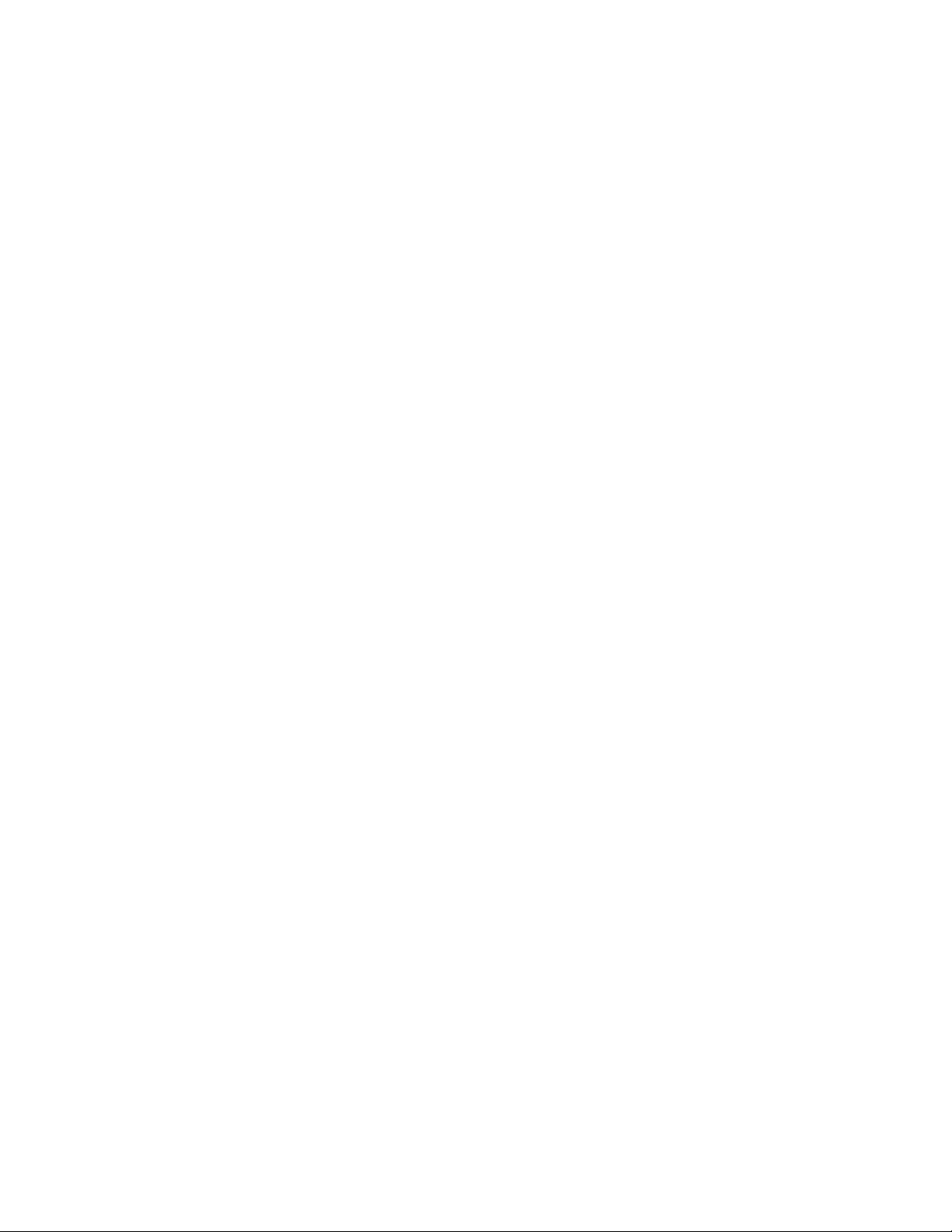
APPENDICE B – LICENZA DEL SOFTWARE
Manuale per Scheda grafica con acceleratore della 3Dlabs
Page 41

Contratto Di Licenza Del Software
CONTRATTO DI LICENZA DEL SOFTWARE
QUESTO DOCUMENTO RAPPRESENTA UN CONTRATTO TRA L'UTENTE FINALE E LA
3DLABS,INC.PERL’USO DEL SOFTWARE FORNITO ASSIEME AL PRESENTE MANUALE O
GIÀ INSTALLATO ALLA CONSEGNA SUL SISTEMA IN USO, E PER TALE SI ACCETTANO LE
RESPONSABILITÀ PREVISTE DAI TERMINI E DALLE CONDIZIONI ELENCATE IN QUESTO
CONTRATTO DI LICENZA. SE NON SI ACCETTANO TALI RESPONSABILITÀ,
RICONSEGNARE QUESTO CONTRATTO DI LICENZA ASSIEME AL SOFTWARE NEL
PACCHETTO DI CONSEGNA SIGILLATO, LA SCHEDA OXIGEN, LA RICEVUTA FISCALE E
QUALUNQUE ALTRO ELEMENTO O PRODOTTO 3DLAB FORNITO A CORREDO, PRESSO IL
RIVENDITORE PER OTTENERE IL RIMBORSO COMPLETO DEL PREZZO PAGATO.
Licenza e limitazioni d'uso del software
Il SOFTWARE fornito alla consegna può comprendere ed includere, senza alcun limite, alcuni
programmi di software in codice (leggibili per macchina) e la documentazione. L'uso del SOFTWARE
potrà produrre delle FUNZIONI leggibili, incluse, ma non limitate, a la manualistica, i formati dei
rapporti, i menu, gli avvisi acustici e le sequenze di tono. Tale SOFTWARE e FUNZIONI sono proprietà
protette da copyright di 3Dlabs, Inc. e/o di proprietari terzi di altre licenze. 3Dlabs, Inc. e/o i proprietari
terzi sono i titolari esclusivi del SOFTWARE (eccetto per i dispositivi di registrazione), FUNZIONI,
copie e di proprietà intellettuali. I diritti costituiscono una licenza d'uso e non un trasferimento di titolo di
possesso o di proprietà intellettuali. Si consente di utilizzare sotto licenza non trasferibile, perpetua , non
esclusiva e revocabile, una (1) copia del SOFTWARE e le FUNZIONI esclusivamente per scopo
personale, sul computer sul quale il SOFTWARE è stato montato o installato all'origine. Non è lecito
copiare il SOFTWARE o le FUNZIONI per qualunque scopo, (eccetto per una (1) copia del SOFTWARE
come copia supplementare) se non espressamente specificato in questo CONTRATTO. Non è lecito
decompilare, disassemblare ed in alcun modo (incluso, ma non limitato al manuale, ed elementi
meccanici o elettrici) invertire il programma, distruggere, disattivare, derivare regole di protocollo
incorporate nel SOFTWARE o tentare in alcun modo di accedere ai codici di origine del SOFTWARE o
delle FUZIONI, o di consentire a terzi di svolgere quanto espressamente proibito. Con l'infrangere una
delle condizioni di utilizzo stipulate in questo CONTRATTO, verrà automaticamente meno il diritto d'uso
della licenza; ciò consente a 3Dlabs, Inc. di intraprendere qualunque azione legale a titolo di risarcimento.
Non è lecito trasferire, prestare, noleggiare, distribuire o assegnare i diritti per il SOFTWARE,
FUNZIONI o qualunque copia, o per qualunque tipo di documentazione senza l'approvazione per iscritto
di 3Dlabs, Inc.
Manuale per Scheda grafica con acceleratore della 3Dlabs
37
Page 42

Contratto Di Licenza Del Software
Garanzie limitate
Dlabs, Inc. garantisce che il SOFTWARE e le FUNZIONI forniti sotto licenza in questo ACCORDO
funzioneranno conformemente alle specifiche pubblicate da 3Dlabs, Inc. per l'uso con il sistema operativo
utilizzato al momento dell'acquisto del SOFTWARE, o con il sistema su cui il SOFTWARE è stato
montato o installato (GARANZIA) per un periodo di (90) giorni dopo la data di consegna, fa fede la
ricevuta fiscale (PERIODO DI GARANZIA). Se il SOFTWARE o le FUNZIONI non sono conformi alle
specifiche sovraindicate durante il PERIODO DI GARANZIA, si dovrà comunicarlo per iscritto a
3Dlabs, Inc. e 3Dlabs, Inc. , a sua scelta, sostituirà o riparerà il SOFTWARE. 3Dlabs, Inc. non garantisce
che l'uso del SOFTWARE o delle FUNZIONI sarà ininterrotto, o senza errori, e declina quindi ogni
responsabilità per i danni derivanti. LA PRESENTE GARANZIA È DA CONSIDERARSI ESCLUSIVA.
È PERTANTO ESCLUSA QUALSIASI ALTRA GARANZIA ESPRESSA E IMPLICITA, COMPRESE
EVENTUALI GARANZIE IMPLICITE DI COMMERCIABILITÀ E IDONEITÀ AD USI SPECIFICI.
ALCUNI STATI O PAESI NON CONSENTONO LA LIMITAZIONE O L'ESCLUSIONE DI
RESPONSABILITA' PER DANNI OCCASIONALI O DERIVATI E PERTANTO LA LIMITAZIONE
DI CUI SOPRA NON VERRA' APPLICATA.
Responsabilità limitata
FATTA ECCEZIONE PER QUANTO STABILITO NELLA GARANZIA LIMITATA DI CUI SOPRA,
3DLABS, INC. I SUI FORNITORI O LE ENTITÀ TERZE FORNITE DI LICENZA DA 3DLABS, INC.
NON SARANNO OGGETTO DI QUALUNQUE IPOTESI DI RESPONSABILITÀ, DI QUALUNQUE
ORIGINE. I SUI FORNITORI O LE ENTITÀ TERZE FORNITE DI LICENZA DA 3DLABS SONO
INFORMATE DELLA POSSIBILITÀ DITALIDANNI.INNESSUNCASOICOSTIDIRIMBORSO
PER 3DLABS, INC. I SUI FORNITORI O LE ENTITÀ TERZE FORNITE DI LICENZA DA 3DLABS
INERENTI A QUESTO CONTRATTO POTRANNO SUPERARE L'AMMONTARE PAGATO
DALL'UTENTE FINALE [PER IL PRODOTTO O IL SOFTWARE]. QUESTA LIMITAZIONE
INTENDE LIMITARE LA RESPONSABILITA’ DELLA 3DLABS, INC., SUOI FORNITORI O LE
ENTITÀ TERZE FORNITE DI LICENZA DA 3DLABS`ED È APPLICABILE NONOSTANTE LA
MANCANZA DI UNO SCOPO FONDAMENTALE DELLE GARANZIE LIMITATE QUI INDICATE.
ALCUNI STATI O PAESI NON CONSENTONO LA LIMITAZIONE SOVRAINDICATA,
PERTANTO LA LIMITAZIONE DI CUI SOPRA NON VERRA' APPLICATA.
Diritti limitati
L'uso, la duplicazione o la divulgazione da parte del governo statunitense sono soggetti alle limitazioni
stabilite in questo Contratto ed indicate nelle normative dei comma ©(1) e ©(2) Commercial Computer
Software – Clausola Restricted Rights, Sezione FAR 52.277-19 o ©(1)(ii) delle Rights in Technical Data
e della clausola Computer Software alla Sezione DFARS 252.277-7013, come applicabile. Non pubblicati
– diritti riservati conformi alle leggi di copyright degli Stati Uniti. Titolare: 3Dlabs Inc., Ltd., 480 Potrero
Avenue, Sunnyvale, California 94086.
38
Manuale per Scheda grafica con acceleratore della 3Dlabs
Page 43

Contratto Di Licenza Del Software
Revoca
L'utente finale può revocare la licenza in qualunque momento, distruggendo tutte le copie [unite o
modificate] del SOFTWARE, delle FUNZIONI e del materiale fornito alla consegna. 3Dlabs, Inc. può
revocare immediatamente la Licenza in caso di inadempimento alle disposizioni del presente ACCORDO.
In tal caso, l'utente finale dovrà distruggere immediatamente il SOFTWARE, le FUNZIONI, la
documentazione, e tutte le copie, modifiche o combinazioni effettuate. Si riconosce che la mancata
osservanza del presente ACCORDO comporterà dei danni irreparabili alla 3Dlabs, Inc. Il presente
ACCORDO contiene per intero il Contratto tra le parti in questione relativamente all'argomento di cui in
questa sede e sostituisce qualsiasi altro contratto o accordo precedenti o contemporanei, siano essi verbali
o scritti.
In generale
Questo ACCORDO sarà regolato dalle leggi internazionali dello stato della California, Stati Uniti, senza
considerazione di altri termini legali o delle Convenzioni sulle vendite di beni delle Nazioni Unite. Se una
sede giudiziaria o una qualunque giurisdizione competente non ritiene applicabile questo Accordo o
qualunque sua parte, le clausole dell'ACCORDO non applicabili, saranno attuate al massimo termine
consentito dalla legge in modo da perseguire l’intento degli interessati, mentre il resto dell'ACCORDO
rimane pienamente valido ed applicabile. Per ulteriori informazioni inerenti il presente ACCORDO,
scrivere al seguente indirizzo: 3Dlabs Inc., Ltd., 480 Potrero Avenue, Sunnyvale, California 94086.
Manuale per Scheda grafica con acceleratore della 3Dlabs
39
Page 44

APPENDICE C – NORMATIVE
Manuale per Scheda grafica con acceleratore della 3Dlabs
Page 45
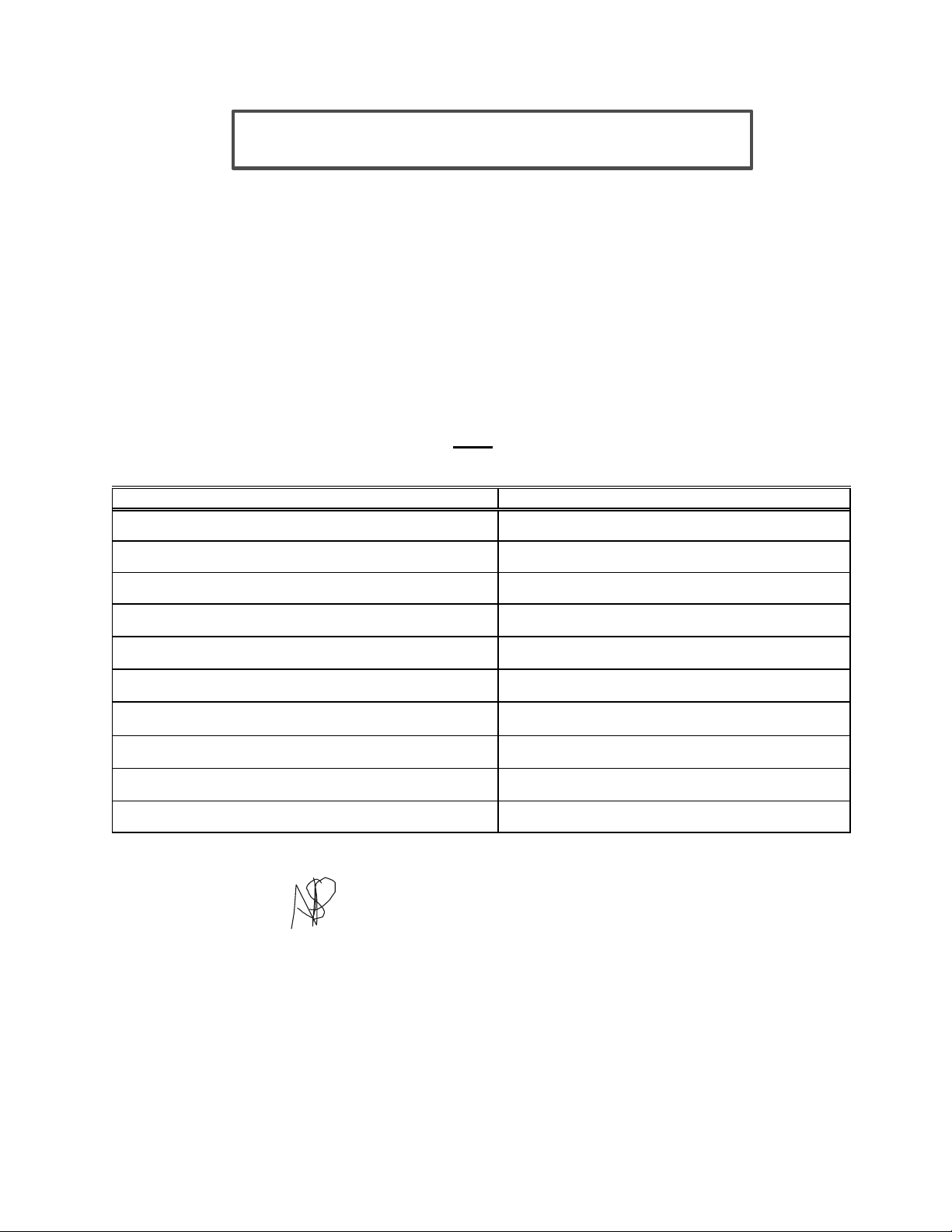
Normative
DECLARATION OF CONFORMITY
Manufa cturer’s Name:
3Dlabs Inc., Ltd.
A Creative Labs Subsidiary
Wildcat Division
Manufa cturer’s Address:
Huntsville, Alabama, USA. 35824
declares that the product
Product Nam e:
Wildcat4 7110/7210 Graphics Accelerator Card
conformsto the followingproductspecifications:
Following provisions of the 89/336/EEC Directive
Specification Class / Level
EN 55022:1994 (CISPR 22 limits)
EN 55022:1994 (CISPR 22 limits)
47 CFR Part 15,Subpart B (ANSI C63.4:1992)
EN 55024:1998
(IEC 61000-4-3)
EN 55024:1998
(EN 61000-4-2:1995)
EN 55024:1998
(EN 61000-4-4:1995)
EN 55024:1998
(EN 61000-4-6:1996)
EN 55024:1998
(EN 61000-4-11:1994)
EN 55024:1998
(EN 61000-4-5:1995)
CNS 13438 (8473.30.10.90)
EMC
Class B
Radiated Electric Field Emissions
Class B
Power Line Conducted Emissions
Class B
Radiated Electric Field Emissions
Radiated Disturbance Immunity
Electrostatic Discharge Immunity
Electrical Fast Transient/Burst
Immunity
Conducted Disturbance Immunity
Voltage Dips and Sags Immunity
Surge Immunity
Class B
Taiwanese EMI Emissions and Immunity
Date of Declaration:
Issued by:
This product complies with Part 15 of FCC Rules. Operation is subject to the following two conditions:
(1) this device may not cause harmful interference, and (2) this dev ice must accept any interference
received, including interferences that may cause undesired operation.
This Class B digital apparatus complies with Canadian ICES-003.
This Class B digital apparatus meets the Korean criteria for preventing electromagnetic interference
for Information Technology Equipment using specifications outlined in ANSI C63.4 and CISPR22.
…………………………
08-03-02
………………
Principal Production Engineer, 3Dlabs Ltd. +44 (0) 1784 476646
Manuale per Scheda grafica con acceleratore della 3Dlabs
41
Page 46

APPENDICE D – DEFINIZIONI E TERMINI
Page 47

Definizioni e termini
Definizioni e termini
AGP
Advanced Graphics Port. Bus dedicato per la grafica che consente di trasferire i dati molto più
rapidamente del bus PCI.
Alpha Blending
Implica la creazione di oggetti trasparenti grazie ad un accoppiamento di pixel per simulare le
caratteristiche di trasparenza di un oggetto. Con le informazioni alpha, un oggetto può essere disegnato in
modo da essere totalmente trasparente fino ad essere opaco.
Alpha Buffer
Una parte del frame buffer usata per definire il valore di trasparenza di un pixel nel frame buffer. Questo
dati possono essere usati per accoppiare il pixel del frame buffer con il pixel da disegnare per creare un
pixel complesso.
Antialiasing
Tecnica utilizzata per rimuovere i bordi che presentano uno scalettamento da un oggetto per ottenere una
migliore qualità visiva. Ciò si ottiene modificando gradualmente la tonalità e la saturazione dei pixel.
(Vedi anche: SuperScene Antialiasing)
API
Application Programming Interface. L'API (Interfaccia di programmazione dell'applicazione) traduce le
istruzioni dal programma dell'applicazione in comandi dei dispositivi, specifici per il controllore della
visualizzazione sullo schermo, ovvero la scheda grafica
.
Atmospheric Effects (Effetti atmosferici)
L’effetto si ottiene aggiungendo uno o più strati attorno ad un oggetto.
Bilinear Sampling (Campionatura a doppia linea)
Processo con cui la texture mapping viene eseguita utilizzando i filtri.
Bit Depth (Profondità bit)
Bit depth è un altro metodo per esprimere i numeri di colori disponibili. Un bit depth di 8 di un colore
corrisponde a 256 colori, un bit depth di 16 (15 bit di colore più 1 bit di sovrapposizione) sono uguali a
32.768 colori, e un bit depth di 32 (24 bit RGB più 8 bit di sovrapposizione) equivalgono a 16,7 milioni di
colori. Quest’ultimo si riferisce spesso ad un true color.
Clipping
Funzione che consente di rimuovere elementi o sezioni non contenute all’interno del campo visivo
dell’osservatore.
CPU (Central Processing Unit)
In un PC l’unità che esegue i programmi nella memoria principale.
DAC
Digital to Analog Converter (Convertitore da Digitale a Analogico).
DDR SDRAM
Double Data Rate SDRAM: RAM dinamica sincronica che migliora la velocità clock della memoria.
Depth Cueing
Tecnica utilizzata per creare l’impressione di profondità. Con il deph cueing, la parte di un oggetto che si
trova lontano viene mostrata con minore intensità per creare l’effetto di profondità
Manuale per Scheda grafica con acceleratore della 3Dlabs
43
Page 48

Definizioni e termini
Digital Flat Panel Display (Schermo piatto digitale)
Schermo piatto digitale che utilizza un cavo di collegamento digitale (piuttosto di quello analogico) per
trasferire i dati sullo schermo. Questo tipo di schermo elimina alcuni inconvenienti. Occupa inoltre meno
spazio degli schermi tradizionali.
DirectX
Prodotto API di Microsoft sviluppato per accedere a diverse sezioni hardware del sistema.
Dithering (diffusione d’errore)
Processo di conversione di un'immagine avente una determinata bit depth (profondità di bit) ad una bit
depth minore. Ciò consente di convertire i colori di un'immagine che non è visualizzabile a due o più
colori che si avvicinano all'originale. Questo processo funziona grazie alla diversa associazione dei colori
che viene percepita dall'occhio come un colore diverso.
Double Buffering
Con questa funzionalità, le immagini vengono renderizzate nel back buffer e appaiono sullo schermo non
appena si è completato il disegno. In tal modo si ottengono un'animazione e rotazione dei modelli 3D e
dellescenepiù fluide.
Driver
Si tratta di un particolare programma di interfaccia che è stato sviluppato per eseguire la comunicazione
tra il programma dell’applicazione, la periferica (per es. quella grafica) e il sistema operativo.
EVGA
Extended Video Graphics Array. EVGA funziona con 1024 x 768.
Flat Shading
Il metodo di ombreggiatura più semplice. Ad ogni triangolo viene assegnato un unico colore; in tal modo
la superficie appare sfaccettata.
Frame buffer
Il frame buffer a 24 bit, true-color, fornisce 8 bit per ognuno dei colori primari rosso, verde, e blu. Ne
risulta una combinazione di 16,8 milioni di colori. Un secondo, o doppio buffer, consente invece di
calcolare i pixel appena prima della visualizzazione in modo da rendere le immagini più fluide e senza
distorsioni.
Gamma
Una curva che rappresenta sia il contrasto che la lucentezza di un'immagine. La modifica della forma
della curva cambia l'output del colore RGB. (da non confondere con GLINT Gamma, l dispositivo di
elaborazione della geometria di 3Dlabs.)
Geometry
Nello stadio intermedio della pipeline 3D, la geometria determina la posizione dell'oggetto e il frame di
riferimento del visualizzatore in relazione all'oggetto.
Gouraud Shading
Questo metodo di ombreggiatura, più complesso del flat shading, mostra dei piccoli cambiamenti dei
colori su un oggetto. Gouraud Shading viene sviluppata aggiungendo dei pixel in una scala graduale di
colori.
Graphics Accelerator Card (scheda grafica con acceleratore)
L’acceleratore grafico svolge delle funzioni 3D nel hardware, alleviando il CPU dalle chiamate ripetitive,
complesse e frequenti. Questo comporta un miglioramento delle prestazioni e della velocità.
44
Manuale per Scheda grafica con acceleratore della 3Dlabs
Page 49

Definizioni e termini
Heidi
L'interfaccia API è stata sviluppata da Autodesk per essere utilizzata con i propri prodotti, per esempio
AutoCAD.
MIP-Mapping (per l'elaborazione texture)
Una funzione che fornisce delle immagini fotorealistiche avvolgendo i bitmap 2D attorno ad oggetti 3D
avvicinadosi alla texture dell'oggetto. MIP-Mapping consente di utilizzare diverse versioni di texture per
oggetti di diverse dimensioni. Consente inoltre di elaborare più velocemente le texture perché non le si
dovrà scalare in tempo reale.
Multiple Resolution Support
La capacità di supportare risoluzioni multiple sullo schermo.
OpenGL
Biblioteca standard di settore delle funzioni avanzate per la grafica 3D sviluppata da Silicon Graphics,
Inc.
Perspective Correction (correzione della prospettiva)
Funzione che permetti ad un oggetto di mantenere le sue caratteristiche 3D texture anche quando si sposta
sullo sfondo lontano dall’osservatore.
Pipelining
Strumento hardware di base per l'accelerazione delle elaborazioni.
Pixel
L'elemento identificabile più piccolo della visualizzazione di un tubo catodico. Più semplicemente, i
singoli punti che compongono l'immagine sullo schermo.
Point Sampling
Il metodo base per aggiungere texture ad un oggetto. La funzione Point sampling non comprende nessun
filtro di texture.
RAMDAC
Componente finale del sottosistema della grafica che traduce un'immagine digitale in una
rappresentazione analogica.
Rasterization
Metodo di riempimento con i colori per tutti i pixel racchiusi dai vertici.
Rendering
La fase finale e più importante nel pipeline 3D durante il quale un oggetto viene sottoposto shading,
texturing, ecc.
RISC
Reduced Instruction Set Computing.
SDRAM
Synchronous Dynamic Random Access Memory (SDRAM) è una soluzione di risparmio che migliora la
larghezza di banda da/alla memoria, migliorando in tal modo le prestazioni della grafica.
Manuale per Scheda grafica con acceleratore della 3Dlabs
45
Page 50
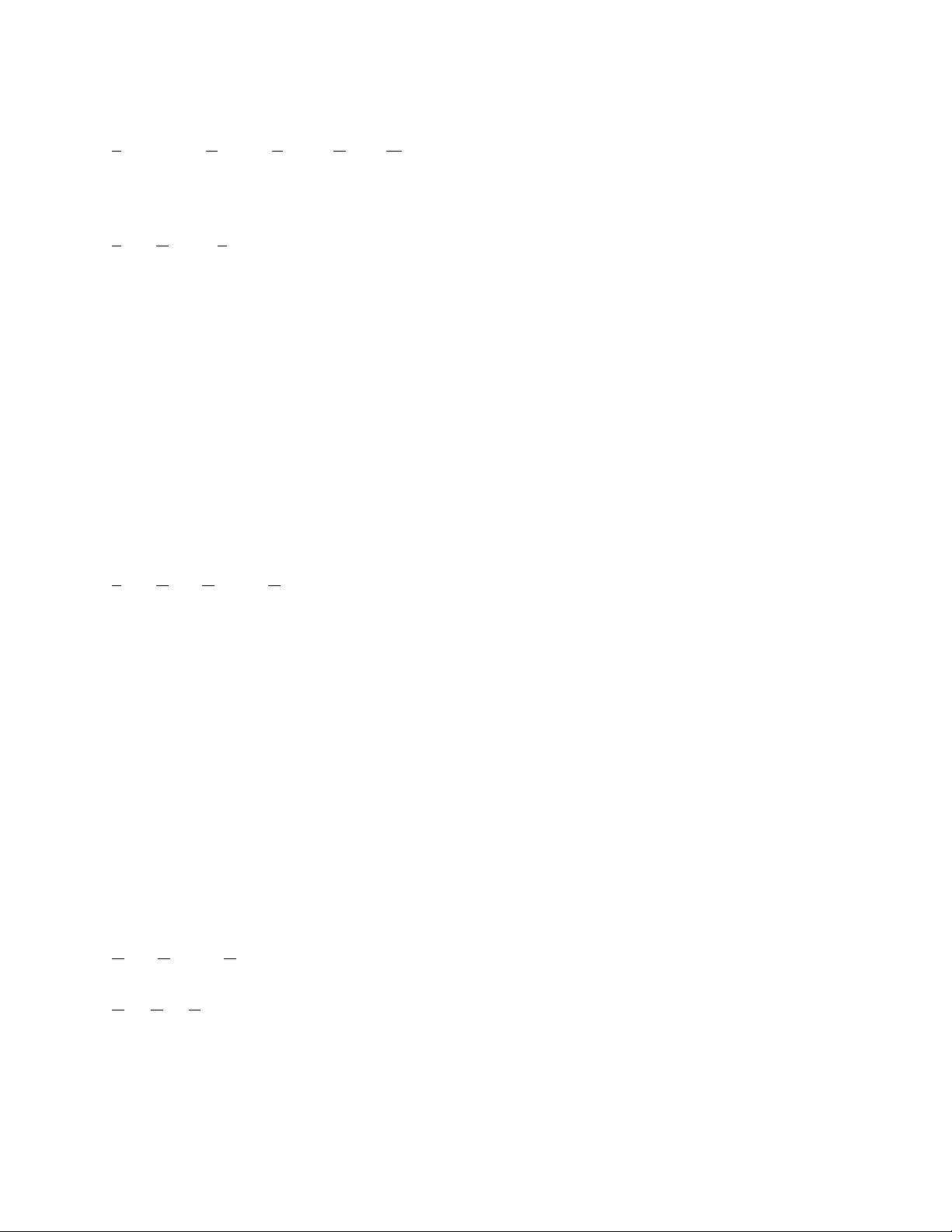
Definizioni e termini
SGRAM
Synchronous Graphics Random Access Memory consente la scrittura dei dati in una sola operazione,
invece di utilizzare una sequenza (più lenta) di diverse operazioni. Gestisce inoltre i riempimenti delle
immagini sullo sfondo e in primo piano.
SDTP
Super Desktop Publishing. SDTP funziona con 1600 x 1200.
Stencil Buffer
Simile alla funzione stipple masking, stencil buffer assiste nella realizzazione degli effetti trasparenti.
Stipple masking
Un tecnica che crea degli effetti di trasparenza spaziale eseguendo un rendering dell'oggetto attraverso
l'uso di diversi campioni.
Streaming SIMD
Un insieme di istruzioni sviluppato da Intel per i sistemi basati sui processori Pentium III. La funzione
Streaming SIMD consente tra l’altro di migliorare la trasformazione dei vertici e la luminosità.
SuperScene Antialiasing
SuperScene antialiasing (vedi Antialiasing) è una versione migliorata della tecnica di multisampling ed
offre un antialiasing, basato sulla scena, reale e multisample di tutte le primitive OpenGL in una scena.
SuperScene Antialiasing è una funzione offerta esclusivamente dagli acceleratori per la grafica Wildcat .
SVGA
Super Video Graphics Array. SVGA funziona con 800 x 600.
Tessellation
Parte iniziale della pipline 3D in cui l’oggetto viene rappresentato da un gruppo di triangoli.
Texture Mapping
Tecnica che consente alle immagini grafiche 2D di essere “avvolte” o “incollate” su un 3D primitivo.
Grazie alla correzione della prospettiva e ai calcoli di luminositàèpossibile ottenere maggiore realismo.
Transformation (trasformazione)
La modifica di rotazione, dimensione, posizione, e della prospettiva di un oggetto nello spazio 3D.
Transparency (trasparenza)
Funzione che si riferisce al rendering degli oggetti trasparenti (non opachi). La trasparenza normalmente
si ottiene su un sistema di rendering poligonale utilizzando una trasparenza screen-door (a maglie fini) o
con un alpha blending.
Vectors/second (vettori/secondo)
Le linee disegnate per ogni secondo.
VGA
Video Graphics Array. VGA funziona con 640 x 480.
VHR
Very High Resolution. VHR funziona con 1280 x 1024.
46
Manuale per Scheda grafica con acceleratore della 3Dlabs
Page 51
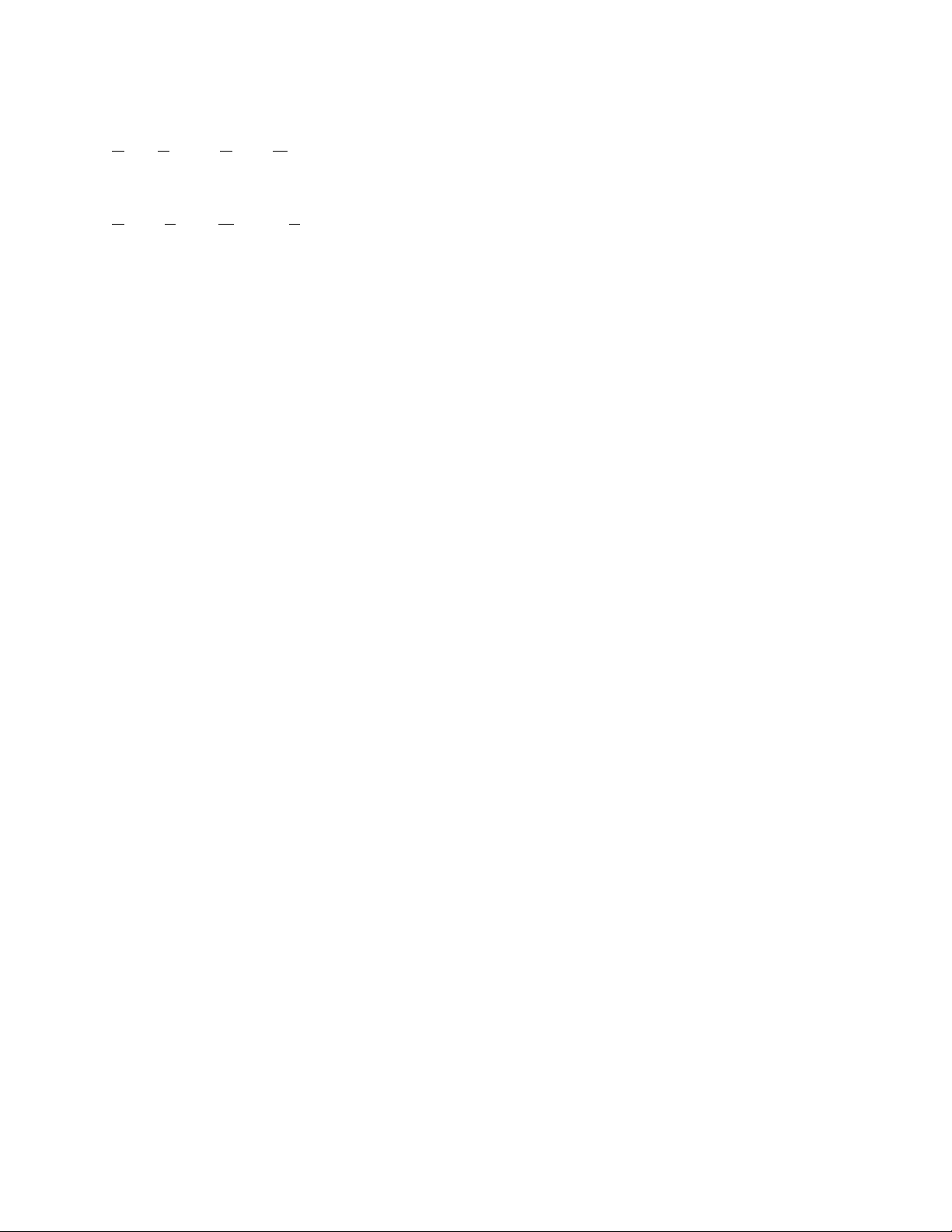
Definizioni e termini
VRAM
Video Random Access Memory è un tipo di memoria RAM costosa ed estremamente rapida, utilizzata
per la visualizzazione sulle schede grafiche di alta fascia.
VRML
Virtual Reality Modeling Language.
Z-Buffer
Noto anche come Depth Buffer, Z-Buffer si riferisce ad una regione della memoria contenente il
componente di profondità di un pixel. Viene utilizzata, per esempio, per eliminare le superfici nascoste
dall'immagine.
Manuale per Scheda grafica con acceleratore della 3Dlabs
47
Page 52

INDICE
Manuale per Scheda grafica con acceleratore della 3Dlabs
Page 53
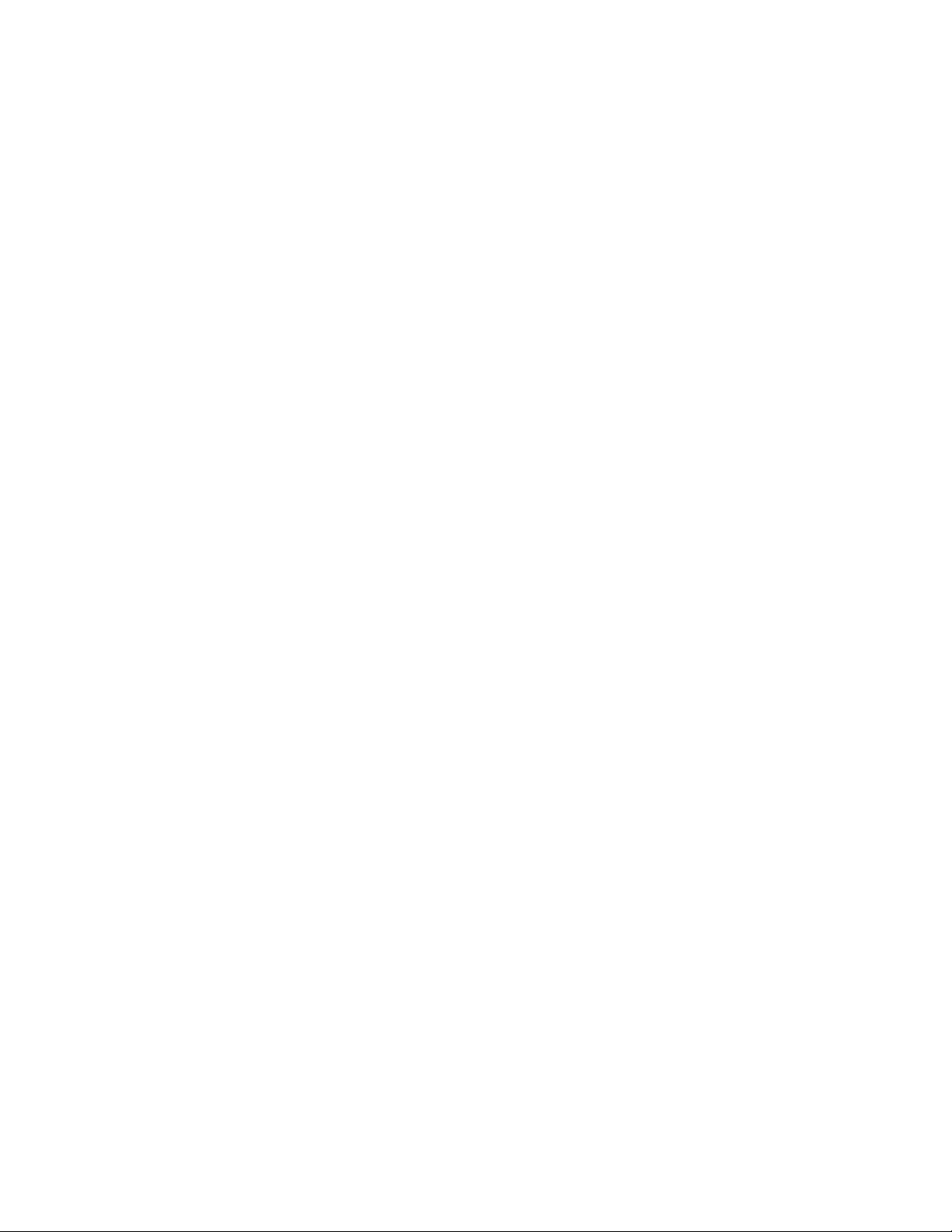
Indice
API 47
Attivazione della visualizzazione stereo 22
Attivazione delle ottimizzazioni specifiche all'applicazione
18
Attivazione di Multiview e Genlock 22
Attivazione di ottimizzazioni specifiche all'applicazione 26
Caratteristiche 3
Collegamento di un dispositivo stereo 13
Configurazione dello schermo 18
connessione allo schermo DVI 11
connessione dello schermo VGA 12
Creare una ottimizzazione personalizzata 27
Dati tecnici 35
Definizioni e termini 45
Diagnostica 30
Driver
installazione 13
Driver dello schermo
reinstallare 31
Driver Heidi
installazione 14
Gamma 46
garanzia 40
Glossario 45
Impostazione
collegamento di un dispositivo stereo 13
doppio schermo 24
driver Wildcat 14
installazione dei driver 13
installazione del driver Heidi 1 4
localizzare il numero di serie 9
preliminari per l'installazione 8
requisiti del driver 13
rimozione di driver già e sistenti 14
sostituzione della vecchia scheda grafica 11
verifica del driver dello schermo predefinito 15
verifica del driver schermo predefinito 15
verifica della versione di avvio del sistema 16
Individuare un'unità difettosa 31
informazioni on-line 33
Installazione
driver 13
Driver Heidi 14
driver Wildcat 14
requisiti del driver 13
software 13
verifica del driver predefinito 15
verifica del driver schermo predefinito 15
verifica della versione di avvio del sistema 16
Installazione del driver Wildcat 14
Introduzione 2
Licenza del software 39
localizzazione del numero di serie 9
Modalità Safe 31
Multiview e Genlock
attivazione 22
OpenGL ii, 47
proprietà di visualizzazione
scheda dello schermo 19
Proprietà di visualizzazione
configurazione 18
Proprietà schermo
scheda Configurazione 18
Registrazione 16
Reinstallare il driver 31
Requisiti del sistema 2
Ricerca dei problemi 29
diagnostica 30
individuare un'unità difettosa 31
modalità Safe 31
reinstallare il driver 31
risoluzione dello schermo e visualizzazione 29
risoluzioni utilizzabili 31
Rimozione di driver già e sistenti 14
Risoluzioni utilizzabili 31
Scheda Configurazione
proprietà schermo 18
Scheda configurazione Wildcat
attivazione di ottimizzazioni specifiche all'applicazione
26
creare una ottimizzazione personalizzata 27
Scheda Configurazione Wildcat
Attivazione delle ottimizzazioni specifiche
all'applicazione 18
scheda dello schermo
proprietà di visualizzazione 19
Schermo
verifica 30
schermo DVI
connessione 11
schermo VGA
connessione 12
SGRAM 47
Software
installazione 13
Stereoscopica
visualizzazione 22
texture 47
Textures 47
Verifica della versione di avvio del sistema 16
Visualizzazione
doppio schermo 24
monoscopica 22
stereoscopica 22
Visualizzazione dello schermo
configurazione 18
stereo 22
Visualizzazione doppio schermo 24
visualizzazione monoscopica 22
Visualizzazione stereo 22
Windows
Modalità Safe 31
Manuale per Scheda grafica con acceleratore della 3Dlabs
